Page 1
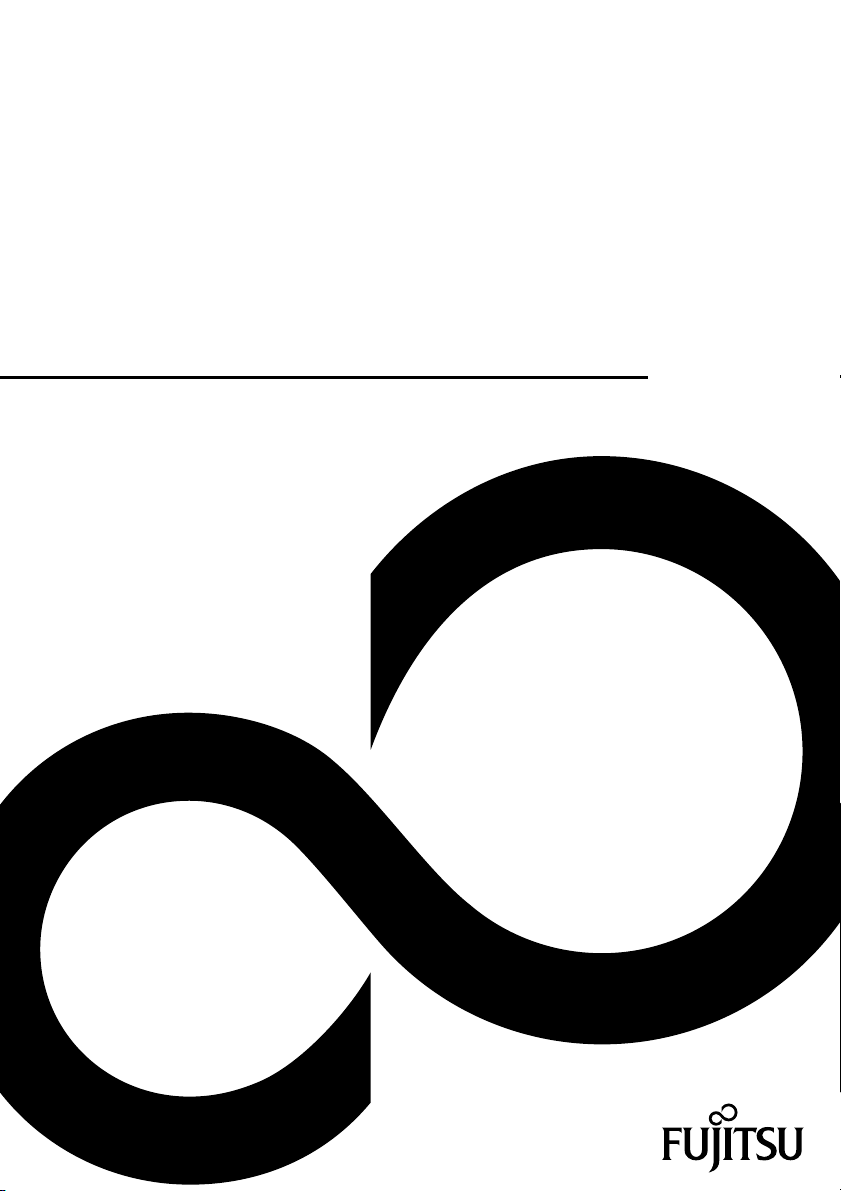
Manuel d’utilisation
System
LIFEBOOK UH552
LIFEBOOK UH572
Page 2

Félicitations, vous avez choisi un produit
innovant de Fujitsu.
Vous trouverez des informations actualisées sur nos produits, des conseils, des
mises à jour, etc. sur le site Internet : "
Des mises à jour automatiques des pilotes sont disponibles sous :
http://support.ts.fujitsu.com/com/support/index.html"
"
Pour toute question technique, veuillez vous adresser à :
• notre ligne Hotline/Service Desk (voir liste des Service Desks fournie ou sur
Internet : "
• votre distributeur
• votre point de vente
Nous vous souhaitons beaucoup de plaisir avec votre nouveau système Fujitsu.
http://ts.fujitsu.com/support/servicedesk.html")
http://ts.fujitsu.com"
Page 3
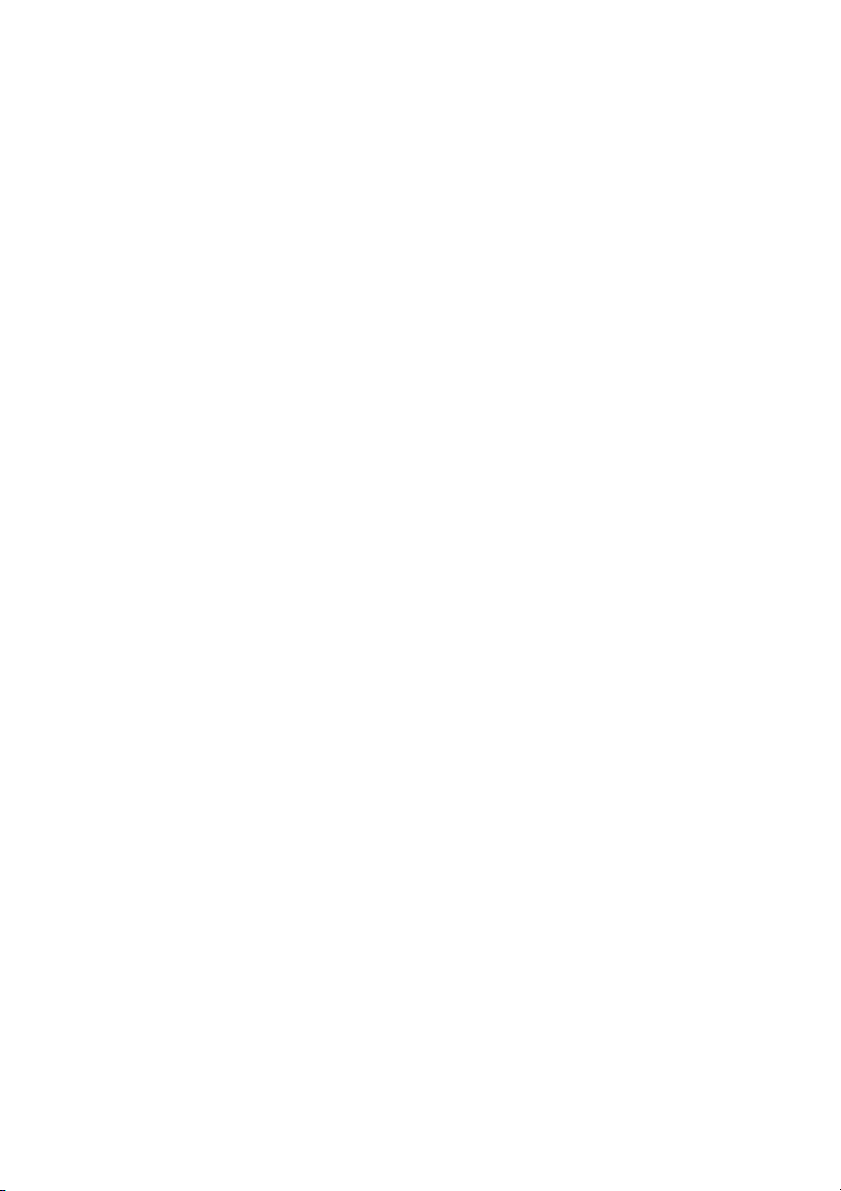
Page 4

Copyright
Fujitsu Tec
Publié par
Fujitsu Technology Solutions GmbH
Mies-van80807 München, Germany
Contact
h
Tous droits réservés, y compris les droits de propriété intellectuelle. Sous réserve de modifications des caractéristiques
techniques ; livraison en fonction de la disponibilité des produits. L’intégrité, l’actualité et l’exactitude des données et
des ill
peuvent être des marques commerciales protégées de fabricants et/ou des marques protégées par un copyright.
Leur utilisation par un tiers dans un bu t donné peut constituer une violation des droits de propriété. Vous trouverez
d’aut
hnology Solutions 03/2012
der-Rohe-Straße 8
s.fujitsu.com/support
ttp://t
ustrations ne sont pas garanties et toute responsabilité qui pourrait y être liée est exclue. Les noms de marque
res informations sur Internet à l’adresse "
http://ts.fujitsu.com/terms_of_use.html".
N° de commande Fujitsu Technology Solutions: A26391-K348-Z320-1-7719, édition 1
Page 5

LIFEBOOK UH552
LIFEBOOK UH572
Manuel d’utilisation
Grâce à une technologie novatrice… 7
Ports et éléments de commande 9
Remarques importantes 12
Première mise en service de
votre appareil 15
Travailler avec le Notebook 18
Fonctions de sécurité 36
Connecter des périphériques 40
Réglages dans l’utilitaire B IOS Setup 44
Analyse des problèmes et conseils 47
Caractéristiques techniques 54
Remarques du constructeur 55
Index 57
Page 6
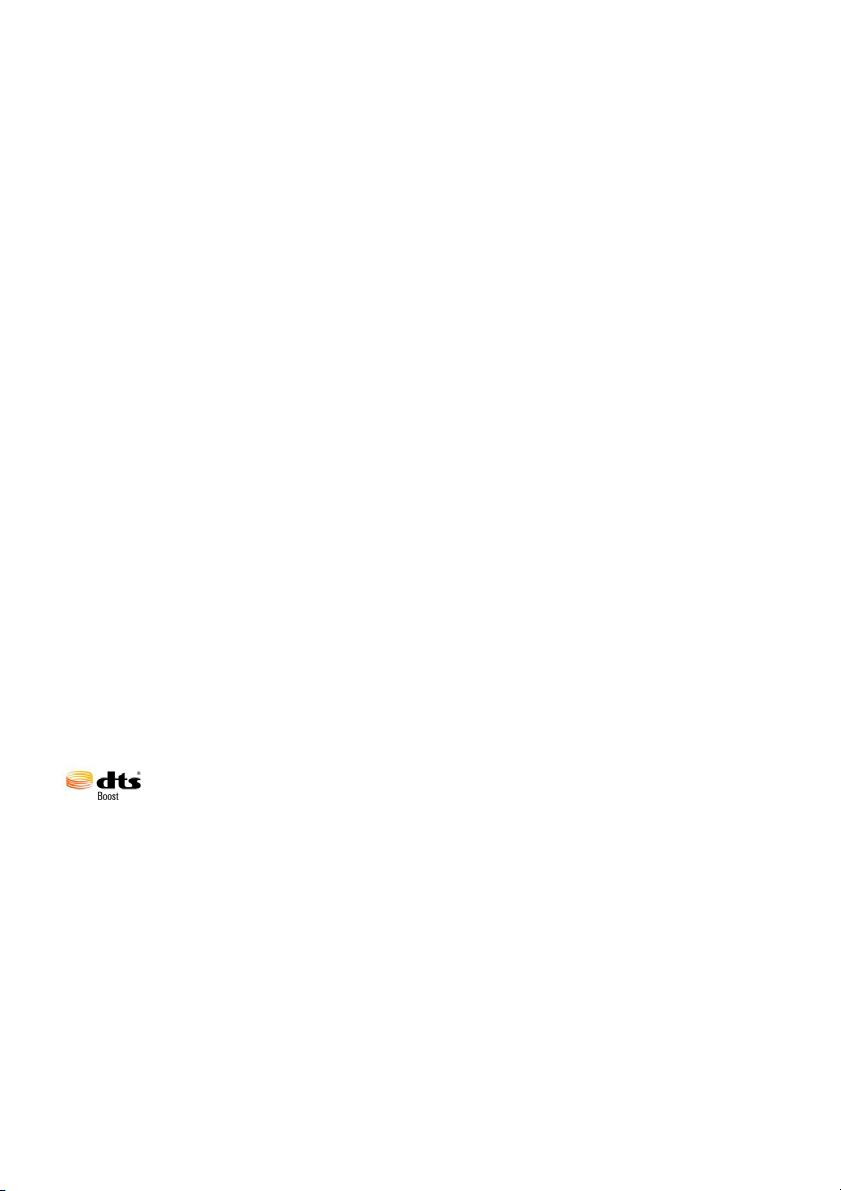
Microsoft, MS et Windows 7 sont des marques déposées de Microsoft Corporation.
Adobe Reader est une marque commerciale d’Adobe Systems Incorporated.
MultiMediaCard est une marque déposée d’Infineon Technologies AG.
Sony et Memory Stick sont des marques commerciales de Sony Electronics, Inc.
Fabriqué sous licence de DTS Licensing Limited. DTS et le symbole sont des
marques déposées. D TS Boost est une marque de DTS, Inc. Ce produit contient
un logiciel. © DTS, Inc. Tous droits réservés.
Toutes les autres marques commerciales citée s sont des marques commerciales ou des marques
déposées par leurs propriétaires respectifs et sont protégées comme telles.
Copyright © Fujitsu Technology Solutions GmbH 2012
Tous droits réservés, y compris celui de la traduction, de la reproduction, de la duplication
(même partielles) par photocopie ou pro cédé analogue.
Tout manquement à cette règle expose son auteur au verse m ent de dommages et intérêts.
Tous droits réservés, notamment en cas d’octroi de bre vet ou d’enregistrement comme modèle
d’utilité.
Sous réserve de disponibilité et de modifications techniques.
Page 7

Sommaire
Sommaire
Grâceàunetechnologienovatrice… ................................................... 7
Informationscomplémentaires ........................................................... 7
Symboles .............................................................................. 8
Portsetélémentsdecomman
Remarques importantes ............................................................... 12
Consignes de sécurité ................................................................... 12
Consignes de sécurité supplémentaires pour les appareils équipés de composants radio . . . . . 12
Economie d’énergie . . . .................................................................. 13
Economie d’énergie sous Windows . . . . . . ............................................ 13
Emporter son Notebook ................................................................. 13
Avant de partir en voyage ........................................................... 13
Transporterle Notebook ............................................................. 14
Nettoyer le Notebook . . .................................................................. 14
Première mise en se
Déballage et cont
Choix d’un emplac
Raccorder l’adap
Première mise so
Travailler avec le Notebook . ........................................................... 18
Voyants d’état .......................................................................... 18
Mettre le notebook sous tension . . . ....................................................... 19
Mettre le notebook hors tension . . . ....................................................... 20
Clavier ................................................................................. 21
Pavénumérique virtuel .............................................................. 23
Combinaisons de touches ............................................................ 23
Paramètres de pays et de clavier ..................................................... 25
Surface tactile et touchesdesurface tactile ............................................... 26
Déplacement du pointeur ............................................................ 26
Sélection d’un objet ................................................................. 26
Exécution d’une commande .......................................................... 27
Déplacement d’un objet .............................................................. 27
Activation et désactivation de la surface tactile ......................................... 27
EcranLCD ............................................................................. 28
Webcam ............................................................................... 29
Batterie ................................................................................ 29
Charge, entretien et maintenance de l’accumulateur . . . . . . ............................. 29
Utilisation des fonctionsd’économie d’énergie ............................................. 30
Cartes mémoire ......................................................................... 31
Formats supportés .................................................................. 31
Insérer une carte mémoire ........................................................... 31
Retirer une carte mémoire ........................................................... 32
Haut-parleurs et microphones . ........................................................... 32
CarteSIM .............................................................................. 33
Insérer une carte SIM ............................................................... 33
Dépose de la carte SIM . . . ........................................................... 34
Wireless LAN /BlueTooth/UMTS (enoption) ............................................. 35
Activation et désactivation des composants radio ...................................... 35
Configuration de l’accès WLAN ....................................................... 35
rvice de votre appareil .............................................
rôle de l’appareil . .......................................................
ement ................................................................
tateur d’alimentation .....................................................
us tension de l’appareil . . . . . . ............................................
de .......................................................
15
15
16
16
17
9
Fujitsu Technology Solutions 3
Page 8

Sommaire
Accèsvia UMTS .................................................................... 35
Fonctions de sécurité . . ................................................................ 36
Utiliser le SecurityLock .................................................................. 36
Paramétrer une protection par mot de passe dans l’Utilitaire BIOS-Setup . ................... 36
Protection de l’Utilitaire Setup BIOS (mots de passeadministrateur et utilisateur) ......... 37
Protection par mot de passedudémarragedu système d’exploitation ................... 38
Protection par mot de passedudisquedur ............................................ 39
Connecter des périphériques .......................................................... 40
PortHDMI .............................................................................. 41
Raccorder des périphériques USB ........................................................ 41
PortUSBavecfonction de charge (AnytimeUSBcharge) .............................. 42
Retirer correctement les périphériques USB . ......................................... 42
Portcasque ............................................................................ 43
Réglages dans l’utilitaire BIOS Setup . . ................................................. 44
Démarrage de l’UtilitaireBIOS-Setup ..................................................... 44
Utiliser l’Utilitaire Setup BIOS ............................................................ 45
Fermeture de l’utilitaireBIOS Setup ...................................................... 45
Exit Saving Changes - Enregistrer les modificationsetquitter l’utilitaireBIOSSetup ...... 45
Exit Discarding Changes – Annuler les modificationsetquitter l’utilitaireBIOSSetup ...... 45
Load Setup Defaults – Appliquer les réglages standard . . . .............................. 45
Discard Changes – Annuler les modificationssansquitter l’utilitaireBIOSSetup .......... 46
Save Changes - Enregistrer les modifications sans quitter l’utilitaire BIOS Setup ......... 46
Save Changes and Power Off (Sauvegarder les changements et mettre hors tension) .... 46
Analyse des problèmes et conseils ..................................................... 47
Aideencasdeproblème ................................................................ 47
Utilisation de la toucheReset ............................................................ 48
Restaurer le contenu dudisquedursousWindows ........................................ 48
L’heure ou la date du Notebook ne sont pas corrects . . . . . .................................. 49
Lorsque l’on entre certainscaractères sur le clavier, seulsdeschiffres sont inscrits ........... 49
L’écran LCD du Notebook reste sombre . ................................................. 49
L’affichage sur l’écran LCD du Notebook est difficilement lisible ............................. 49
L’écran externerestesombre ............................................................ 50
L’affichage sur l’écran externe n’apparaît pas ou bouge . . .................................. 50
Aprèsla mise sous tension,leNotebookne démarre pas .................................. 51
Le Notebook ne fonctionne plus . . ........................................................ 51
L’imprimanten’imprime pas .............................................................. 51
La liaison radio avec un réseau ne fonctionne pas ......................................... 52
Message d’erreur sonore ................................................................ 52
Messages d’erreur à l’écran . . ............................................................ 52
Caractéristiques techniques ........................................................... 54
LIFEBOOK ............................................................................. 54
Batterie ................................................................................ 54
Adaptateur d’alimentation ................................................................ 54
Remarques du constructeur ........................................................... 55
Energy Star ............................................................................ 55
Elimination et recyclage ................................................................. 55
Déclarations de conformité(Declarations of Conformity) .................................... 55
Marquage CE ........................................................................... 56
4 Fujitsu Technology Solutions
Page 9

Sommaire
Index .................................................................................. 57
Fujitsu Technology Solutions 5
Page 10

Sommaire
6 Fujitsu Technology Solutions
Page 11
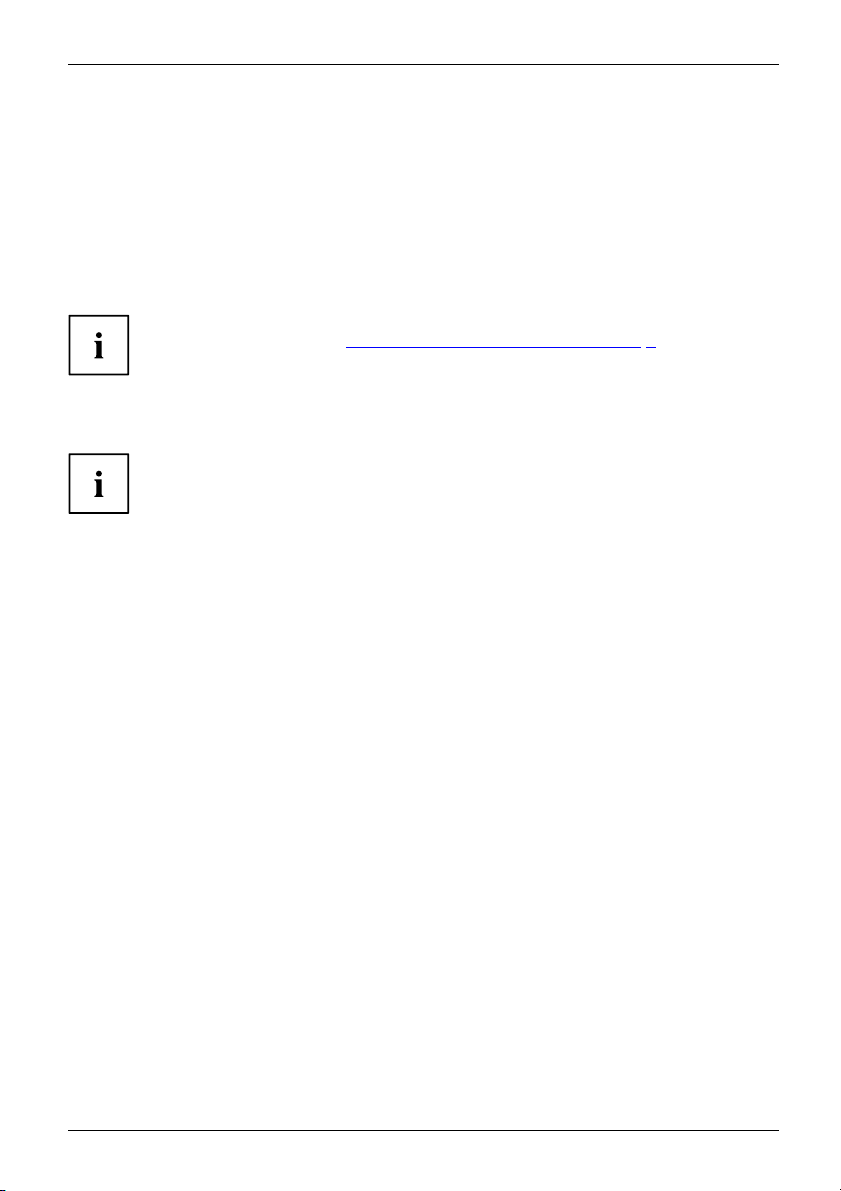
Grâce à u ne technologie novatrice…
Grâce à une technologie novatr
... et à so n design e rgonomique, votre appareil est un outil convivial et fiable.
L’appareil démarre très rapidemen t, est prêt à travailler dès la première mise sous tension et offre
une durée de fonctionnement particulièrement longue grâce à sa capacité de batterie élevée.
Grâce à l’"utilitaire BIOS Set up" convivial, vous pouvez commander les composants
matériels de votre notebook et mieux protéger votre système contre l’accès non autorisé
en utilisant la puissance de la protection par mot de passe.
Vous trouverez des informations sur les ports et éléments de commande de votre
notebook d ans le chapitre "
Ports et éléments de commande", Page 9.
ice…
Informations complémentaires
Vous trouverez les pilotes Windows pour votre appareil sur notre site Internet.
La configuration usine de votre appareil ne supporte aucun autre système
d’exploitation. Fujitsu Technology Solutions n’assume aucune respo nsab ilité
en cas d’utilisation d’un autre système d’exploitation.
Les sections de ce manuel dédiées aux logiciels se réfèrent aux produits
Microsoft s’ils sont inclus dans la fourniture.
Lors de l’insta llation d’autres produits logiciels, observez les manuels
d’utilisation des fabricants respectifs.
Fujitsu Technology Solutions 7
Page 12

Grâce à une technologie novatrice…
Symboles
signale de s consignes à respec
sécurité, celle de votre péri
ne s’applique plus dès l’inst
ne respectant pas ces consign
signale des informations importantes permettant d’utiliser le périphérique
de façon appropriée.
ter impérativement pour vot re propre
phérique et ce lle de vos données. La garantie
ant où vous endommagez le périphérique en
es.
►
Cette police
Cette police
Cette police
"Cette police"
Bouton
Cette police
signale une action à exécuter.
signale un résultat.
signale des données à s
de commande, telles q
permettant d’exécu
signale des informations émises par un programme sur l’écran, par
exemple : L’installation est terminée !
signaux
• des concepts et des textes dans une interface logicielle, par exemple :
Cliquez sur Enregis trer
• des noms de programmes ou de fichiers, comme Windows ou setup.exe.
signaux
• des liens vers d’autres sections, par exemple "Consignes de sécurité"
• des liens vers une source externe, comme une adresse Web : pour en
savoir plus, rendez-vous sur "
• des noms de CD e t de DVD, ainsi que des désignations et titres
d’autres documents. Exemples : "CD/DVD Drivers & Utilities" ou
Manuel "Sécurité/rè gles"
signale une touche du clavier, par exemple :
signale des concepts et des textes que l’on souhaite souligner o u m ettre en
évidence, par exemple : Ne pas éteindre l’appareil
aisir dans une boîte de dialogue ou dans une ligne
ue votre mot de passe Name123) ou une commande
ter un programme (start.exe)
http://ts.fujitsu.com"
F10
8 Fujitsu Technology Solutions
Page 13

Ports et éléments de commande
Portsetélémentsdecommande
Ce chapitre contient la description des différents composants matériels de votre appareil.
Vous y trouverez un aperçu des voyan ts et des ports de l’a ppareil. Familiarisez-vous
avec ces différents éléments avant d’utiliser l’ordinateur.
Face avant
1
2
3
4
9
8
1 = Webcam
2=LEDdew
3 = Microphone
4=Clavi
5 = I nterrupteur Marche/Arrêt
ebcam
er
5
7
6
6 = Haut-parleurs
7=Surfac
8 = Touches de la surface tactile
9=Voyan
etactile
ts d’état
Fujitsu Technology Solutions 9
Page 14

Portsetélémentsdecommande
Côté gauche
123 45
1 = Dispositif Security Lock
2 = Port HDMI
3=PortUSB3.0
Côté droit
1 = Log ement de c
2 = Logement pour cartes SIM avec couvercle
artes mémoire
4 = Port USB 3.0 avec fonction de charge
(Anytime USB charge)
5 = Port écouteurs
1 2 3 4
3=PortUSB2.0
4 = Prise d e tension continue (DC IN)
10 Fujitsu Technology Solutions
Page 15

Face inférieure
Ports et éléments de commande
1
1=ToucheReset
Fujitsu Technology Solutions 11
Page 16
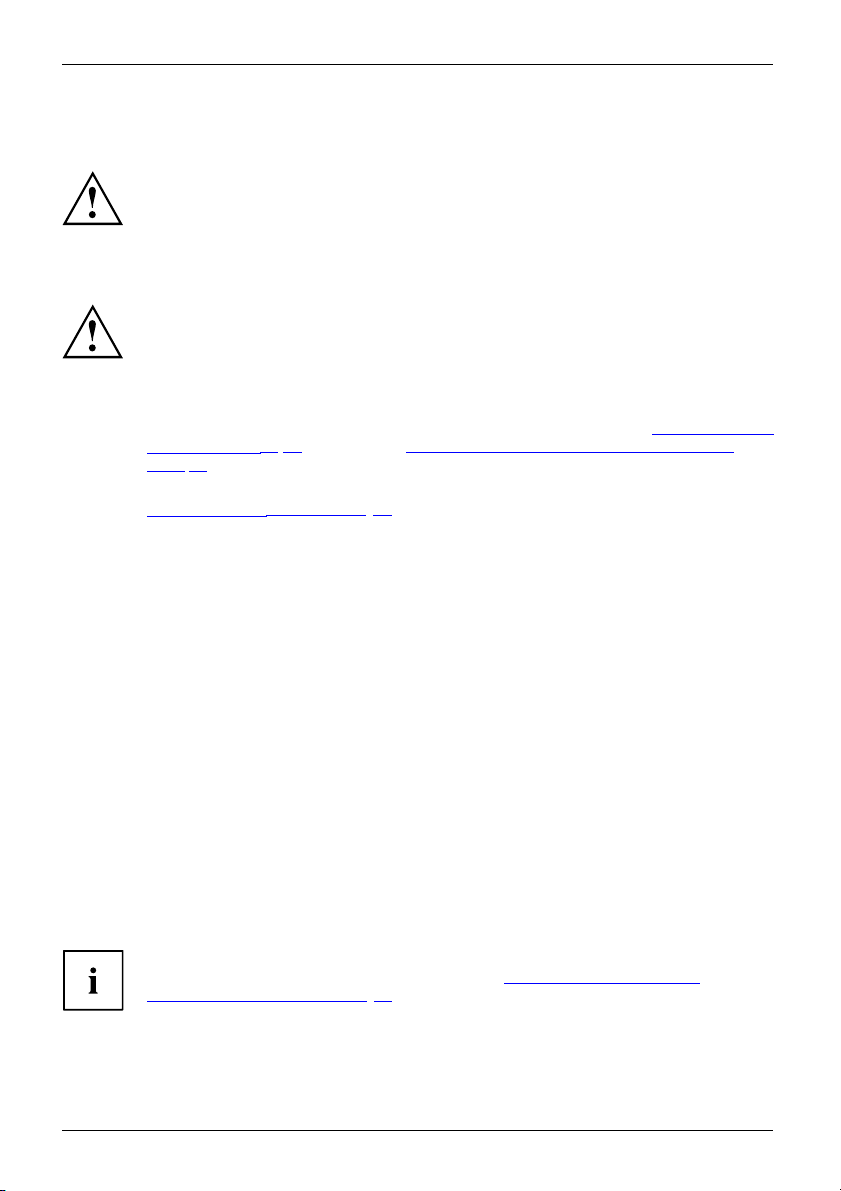
Remarques importantes
Remarques importantes
RemarquesimportantesRemarques
Consignes de sécurité
ConsignesdesécuritéConsignes
Ce chapitre contient des consignes de sécurité que vous devez absolument
observer en utilisant votre Notebook. Le s autres consignes vous fournissent
des informations utiles concernant votre Notebook.
Respectez les consignes de sécurité indiquées dans le manuel
"Sicherheit/Regularien" ainsi que ci-après.
Lisez attentivement les paragraphes du manuel identifiés par le symbole ci-contre.
Lors du bra nche m ent et du débranchement des câbles, respectez les
consignes figurant dans le présent manuel d’utilisation.
Respectez les consignes en matière d’environnement dans le chapitre "
techniques", Page 54 et le chapitre "Première mise en service de votre appare il",
Page 15 avant de mettre votre notebook en service et sous tension pour la première fois.
Pour le nettoyage, tenez compte des indications de la section
"
Nettoyer le Notebook", Page 14.
Respectez les consignes de sécurité supplémentaires pour appareils avec
composants radio d ans le manuel "Sicherheit/Regularien".
Caractéristiques
Ce notebook sat
informatiques
veuillez vous
isfait aux dispositions en matière de sécurité applicables aux équipements
. En cas de doute sur l’utilisation du notebook dans un environnement donné,
adresser à vot re point de vente ou à notre Hotline/Service Desk.
Consignes de sécurité supplémentaires pour les appareils équipés de composants radio
ComposantradioWirelessLANBluetooth,consignesdesécurité
Si votre Notebook est équipé d’un composant radio (Wireless LAN, Bluetooth, UMTS), vous
devez impérativement respecter les consignes de sécurité suivantes :
• Désactivez les composants rad io lorsque vous prenez l’avion ou conduisez une voiture.
• Désactivez les composants radio lorsque vous entrez dans un hôpital, une salle d’opération
ou que vous vous trouvez à proximité d’un système électronique médical. Les ondes radio
transmises peuvent perturber le fonctionnement des appareils médicaux.
• Désactivez les composants radio lorsque vous a pprochez l’appareil de gaz inflammables
ou d’un environnement explosif (p. ex. des stations-service, un atelier de peinture) car les
ondes radio transmises peuvent provoquer une explosion ou un incendie.
Pour de plus amples informations sur la manière d’activer et de désactiver
les composants radio, reportez-vous au chapitre "
des composants radio " , Page 35.
12 Fujitsu Technology Solutions
Activation et désactivation
Page 17

Remarques importantes
Economie d’énergie
RemarquesEnergieEconomiedecourant
Si vous n ’utilisez pas votre notebook, éteignez-le. Eteignez les périphériques e xternes raccordés
quand vous ne les utilisez pas. Si vous utilisez les fonctions d’économie d’énergie proposées
par le notebook, il consommera moins d’énergie. Le notebook bénéficiera par conséquent d’une
plus grande autono mie et son accumulateur devra être rechargé moins souvent.
Cela a ugmentera l’efficacité énergétique et réduira l’impact sur l’environnement.
Vous économiserez de l’argent et préserverez l’environnement.
Economie d’énergie sous Windows
► Utilisez les fonctions d’économie d’énergie mises à votre disposition, comme décrit au
chapitre "
Utilisation des fonctions d’économie d’énergie", Page 30.
Emporter son Notebook
UtilisationlorsdedéplacementsRemarquesTransportNotebook
Respectez les consignes suivantes lorsque vous emportez votre Notebook.
Avant de partir e
► Sauvegardez les données importantes du disque dur.
ook
NotebookVoyage,Noteb
► Eteignez les co
cas de traficde
non autorisée
► Si vous ave
demandez à
mposants radio pour des raisons de sécurité des données. En
s puissent recevoir des données.
Vous trouver
la documenta
z l’intention d’utiliser votre Notebook pendant un vol en avion,
la compagnie aérienne si elle l’autorise.
n voyage
données sans fil, il est aussi possible que des personnes
ez des consignes sur l’activation du cryptage de données dans
tion fournie avec vos composants radio.
Si vous voyagez dans un autre pays
► Lorsque
sur la te
d’alim
► Vérifiez si la tension secteur locale et le câble secteur sont compatibles. Si cela n’est
pas le cas, achetez un câble secteur répondant aux conditions locales.
► Rense
pour s
intég
vous voyagez à l’étranger, assurez-vous que l’adaptateur d’alimentation peut fonctionner
nsion secteur disponible localement. Si ce n’est pas le cas, procurez-vous l’adaptateur
entation approprié pour votre Notebook. N’utilisez aucun autre convertisseur de tension !
ignez-vous auprès de l’administration compétente du pays de destination
avoir si vous pouvez y utiliser votre Notebook avec son composant radio
ré (voir aussi "
Marquage CE", Page 56).
Fujitsu Technology Solutions 13
Page 18

Remarques importantes
Transporter le Notebook
Protégez le notebook contre les fortes secousses et les températures excessives
(par exemple, le rayonnement direct du soleil dans la voiture).
► Si votre appareil dispose d’un lecteur optique, retirez tous les supports de
données (par ex., CD, DVD) des lecteurs.
TransportNotebook
► Mettez le Notebook hors tension.
► Retirez les fiches secteur de l’adaptateur d’alimentation et de tous les
périphériques des prises secteur.
► Retirez l e câble de l’adaptateur d’alimentation et les câbles de données de tous les périphériques
► Rabattez l’écran LCD.
► Utilisez pour le transport du notebook un sac approprié pour le protéger
de la poussière et des chocs.
Nettoyer le Notebo
ok
Le nettoyage de l’intérieur du boîtier ne doit être effectué que p ar
des techniciens autorisés.
Utilisez exclusivement des produits de nettoyage spéciaux pour ordinateurs. Les
produits ménagers et de polissage normaux peuven t endommager les inscriptions
du clavier et du Notebook, la peinture ou même le Notebook lui-même.
Evitez toute pénétration de liquide à l’intérieur du Notebook.
L’écran LCD est très sensible aux griffures ! Nettoyez la surface de l’écran
uniquement avec un chiffon très doux et légèrement humidifié.
► Mettez le Notebook hors tension.
al-View
NettoyageConsignesNotebookClavierPavétactileEcranLCDEcranCryst
► Pour empêcher une mise sous tension accidentelle de l’appareil, retirez de la prise
de courant la fiche secteur de l’adaptateur d’alimentation.
Vous pouvez nettoyer la surface du boîtier avec un chiffon sec. Si le boîtier est
très sale, utilisez un chiffon humide préalablement trempé dans une solution d’eau
et de détergent doux pour vaisselle et bien essoré.
Pour nettoyer le clavier et la surface tactile, le cas é chéa nt, utilisez des lingettes désinfectantes.
Evitez toute pénétration d’humidité à l’intérieur de l’appareil.
14 Fujitsu Technology Solutions
Page 19
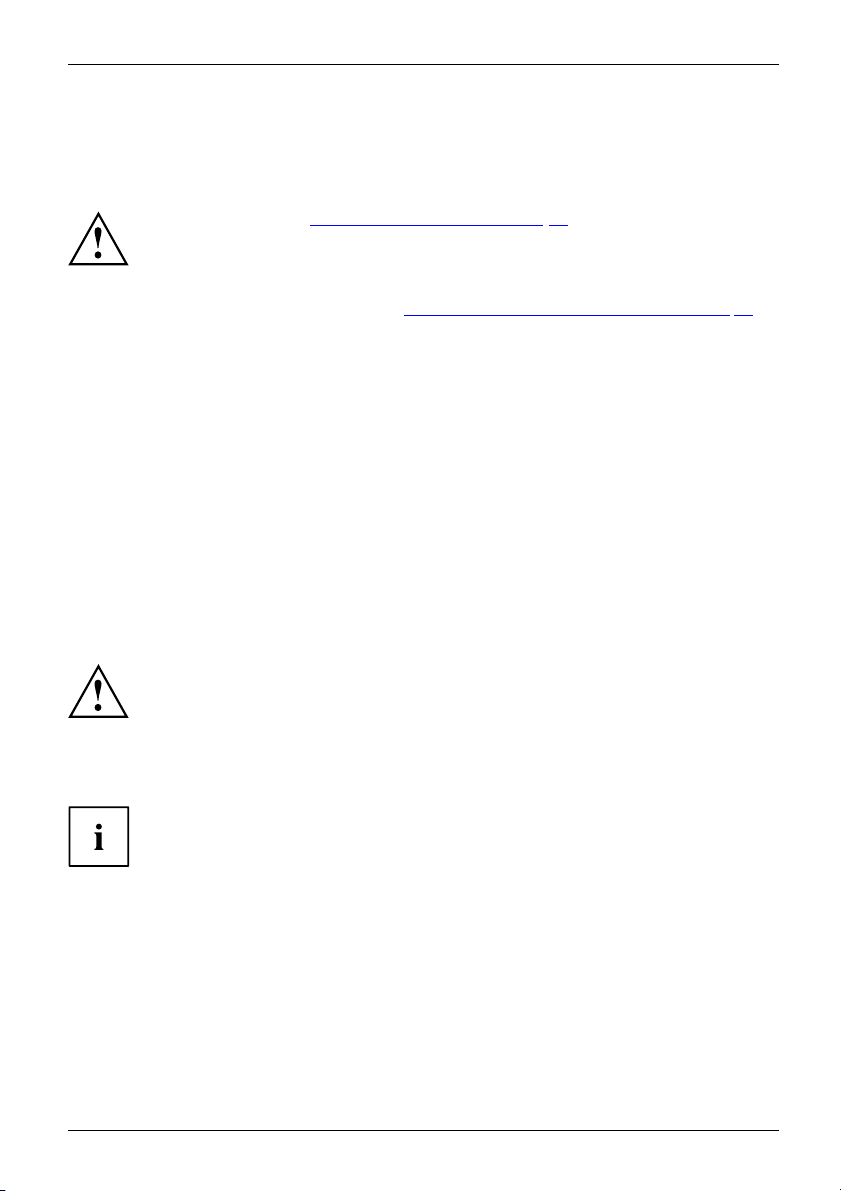
Première mise en service de votre app
areil
Première mise en service de votre appareil
PremièremiseenserviceMiseenservice
Pour pouvoir utiliser l’ordinateur en mode batterie, la batterie doit être insérée et chargée.
Lorsque l’appareil est utilisé en déplacement, l’accumulateur intégré lui fournit l’énergie nécessaire.
Vous pouvez augmenter l’autonomie en tirant profit des fonctions d’écon omie d’énergie disponibles.
La connexion des périphériques (p. ex. imprimante, souris) à votre appareil est
expliquée dans le Manuel d’utilisation de votre appareil.
Observez le chapitre "Remarques importantes", Page 12.
Si votre appareil est é quipé d’un système d’exploitation Windows, les pilotes
matériels n écessaires et les logiciels fournis sont déjà préinstallés.
Avant la première mise sous tension de l’appareil, raccordez-le au secteur par le biais
de l’adaptateur d’alimentation, voir "
L’adaptateur d’alimentation doit être raccordé pendant toute la procéd ure d’installation.
Lors de la première mise sous tension de votre appareil, un autodiagnostic
s’exécute. Différents messages peuvent apparaître. L’écran peut rester
sombre ou scintiller brièvement.
Suivez les indications données à l’écran.
Evitez abso lument de mettre l’appareil hors tension pendant la p remière mise en service.
Raccorder l’adaptateur d’alimentation", Page 16.
Déballage et contrôle de l’appareil
Si vous constatez des dommages dus au transport, informez-en
immédiatement votre point de vente !
► Déballez les différents éléments.
EmballageTransport
► Vérifiez si l’appareil présente des dommages apparents dus au transport.
Conservez l’emballage d ’origine, il pourra vous servir lors d’un transport ultérieur.
Fujitsu Technology Solutions 15
Page 20

Première mise en service de vo tre app
areil
Choix d’un emplacement
Choixd’unemplacementAppareilAdap tateurd’alimentation
Avant de mettre votre appareil en place, choisissez un emplacement
adéquat. Suivez pour c ela les conseils suivants :
• Ne posez jamais l’appareil et l’adaptateur d’alimentation sur une surfa ce sensible à
la chaleur. Dans le cas contraire, la surface risque d’être endommagée.
• Ne posez jamais l’appareil sur une surface non rigide (p. ex. sur une
moquette, des meubles rembourrés, un lit). Vous risquez ainsi d’entraver la
ventilation et de provoquer des dégâts dus à une surchauffe.
• Pendant le fonctionnement normal, la face inférieure de l’appareil devient chaude. Un
contact prolongé avec la peau peut être désagréable, voire provoquer des brûlures.
• Posez l’appareil sur une surface plane et stable. N’oubliez pas que les pieds en
caoutchouc de l’appareil peuvent laisser des marques sur les surfaces sensibles.
• L’espace libre autour de l’appareil et de l’adaptateur d’alimentation doit être
d’au moins 100 mm pour p ermettre une ventilation suffisante.
• Ne couvrez jamais les ouïes de ventilation de l’appareil.
• Evitez d’exposer l’appareil à des conditions d’environnement extrêmes. Protégez
l’appareil contre la poussière, l’humidité et la chaleur.
Raccorder l’adaptateur d ’alim entation
PréparerlamiseenserviceAdaptateurd’alimentation
Respectez les consignes de sécurité figurant dans le manuel
"Sicherheit/Regularien" ci-joint.
Le câble secteur livré ave c l’appareil répond aux exigences du pays dans
lequel vous avez acheté l’appareil. Assurez-vous que ce câble secteur est
autorisé dans le pays dans lequel vous l’utilisez.
► Raccordez le câble secteur (1) à
l’adaptateur d’alimentation.
► Branchez le câble secteur (2) sur
une prise de courant.
3
► Raccordez le câble de l’adaptateur
d’alimentation (3) à la prise de tension
continue (DC IN) de l’appareil.
2
1
16 Fujitsu Technology Solutions
Page 21

Première mise en service de votre app
Première mise sous tension de l’appareil
Premièremisesoustension
Ordinateurs avec interrupteur Marche/Arrêt pour composan tes radio :
Glissez l’interrupteur Marche/Arrêt pour composantes radio en position
ON avant de mettre l’appareil sous tension.
Le logiciel fourni est installé et configuré lors de la première mise sous tension
de l’appareil. Cette procédure ne doit pas être interrompue ; prévoyez par
conséquent un certain te mps pour son exécution et raccordez l’appareil à la
tension secteur par l’intermédiaire de l’adaptateur d’alimentation.
Pendant l’installation, vous ne devez redémarrer l’appareil que si le système vous y invite !
areil
Le système d’exploitat
mise en service de votr
ion est préinstallé sur le disque dur pour faciliter la
e appareil.
► Mettez votre appareil
► Pendant l’installation, suivez les indications données à l’écran.
Si un système d’exploitation Windows est installé su r votre appareil, vous trouverez plus
d’informations sur le système, les pilotes, les programmes d’aide, les mise s à jour, les
manuels, etc. sur votre appareil ou sur Internet à l’adresse "
sous tension.
http://ts.fujitsu.com/support".
Fujitsu Technology Solutions 17
Page 22

Travailler avec le N ot ebook
Travailler avec le Notebook
Utilisation,NotebookNotebook
Ce chapitre décrit l’utilisation de base de votre Notebook. La connexion des
périphériques externes (p. ex. une imprimante, une souris) est expliquée dans le
chapitre "
Voyants d’état
Voyantsd’état
Les voyants d’état vou
lecteurs et des foncti
Connecter des périphériques", Page 40.
Respectez les instructions du chapitre "Remarques importantes", Page 12.
s informent sur l’état de l’alimentation électrique, des
ons du clavier.
18 Fujitsu Technology Solutions
Page 23

Voyant d ’état Description
Voyant Composants radio
• Le voyant est allumé : Les compos
• Le voyant est éteint : Les composants radio sont désactivés.
Voyant Marche/Standby
VoyantStandbyVoyantMarche
• Le voyant est allumé : le notebook est sous tension.
• Le voyant clignote : le notebook est en mode Standby.
• Le voyant est éteint : le notebook e st hors ten sion.
Voyant de charge / connexion secteur
L’état de charge de la batterie est indiqué par le voyant Batterie.
Si l’adaptateur d’alimentation est branché :
• Le voyant est allumé en bleu : la batterie est à son niveau de charge
maximal.
• Le voyant s’allume en orange : la batterie est en cours de charge.
• Le voyant clignote en orange : la batterie est presque vide. La
recharger avec l’adaptateur d’alimentation.
• Le voyant est éteint : Le système est en mode batterie et l’adaptateur
d’alimentation n’est pas raccordé.
VoyantbatterieIcônebatterieVoyantbatterie
Voyant lecteur
LecteurVoyant
Le voyant est allumé : Un accès au disque dur est en cours.
Voyant Verr Num
VoyantVerrNum
Le voyant est allumé : la touche
virtuel est activé. Vous pouvez afficher les caractères imprimés dans la
partie supérieure droite des touches.
Voyant Verr. maj
VoyantVerr.maj
Le voyant est allumé : la touche de verrouillage des majuscules a été
enfoncée. Toutes les lettres apparaissent en majuscules. Lorsque la
touche est légendée plusieurs fois, c’est le caractère inscrit dans la partie
supérieure gauche de la touche qui sera affiché.
Travailler avec le Notebook
ants radio sont activés.
Num
a été enfoncée. Le pavé numérique
Mettre le notebook sous tension
► Relevez l’écran LCD.
ok
Notebo
► Appuyez sur l’interrupteur
Marche/Arrêt pendant env. 1 sec.
pour mettre le Notebook sous tension.
nt Marche du notebook s’allume.
Le voya
Fujitsu Technology Solutions 19
Page 24

Travailler avec le N ot ebook
Mettrelenotebookhorstension
Sauvegardez vos données et fermez toutes les applications avant de mettre
l’appareil hors tension. Sinon, risque de perte de données.
► Arrêtez votre système d’exploitation
correctement (par ex., sous Windows, dans
le menu Démarrer, par la fonction Symbole
de démarrage – Arrêter – OK).
Notebook
► Si le Notebook ne s’étein
appuyez pendant environ
sur l’interrupteur Mar
► Rabattez l’écran LCD.
t pas de lui-même,
cinq secondes
che/Arrêt.
20 Fujitsu Technology Solutions
Page 25

Clavier
ClavierPavénumériqueBlocnumériqueTou ches
Travailler avec le Notebook
L’utilisation normale du clavier de votre notebook entraîne une usure progressive
de celui-ci. Le légendage du clavier en particulier est sensible à une
utilisation intensive. Il est possible que l’inscription des touches disparaisse
progressivement au fil de l’utilisation du notebook.
Le clavier est disposé de m
des fonctions que propos
La description suivante
fonctions des touches s
La figure suivante montr
L’exemple n’est valab
L’illustration peut
des touches s’applique au système d’exploitation Windows. Les au tres
ont décrites dans le manuel qui accompagne votre programme d’application.
e comment afficher un caractère à l’aide des touches à légendes multiples.
le que si la touche de verrouillage des majuscules (CapsLock) n’est pas activée.
+
anière à proposer toutes les fonctions d’un clavier étendu. Quelques-unes
e un clavier étendu sont exécutées à l’aide de combinaison de touches.
ne pas représenter votre variante d’appareil.
=
}
0
+
=
0
}
}
Alt Gr
=
0
=
0
Num
}
}
=
0
Fujitsu Technology Solutions 21
Page 26

Travailler avec le N ot ebook
Touche Description
Touche Retour arrière (Backspace)
La touche Retour arrière efface le caractère à gauche du curseur.
ToucheretourarrièreRetourarrièr e
Touche Tabulation
La touche Tabulation déplace
ToucheTabulation
Touche Entrée (Return, En
La touche Entrée clôture
touche Entrée, la comman
ToucheEntréeRetourEntréeSautdeligne
le curseur sur la tabulation suivante.
ter, Saut de ligne, Retour chariot)
une ligne de commande. Si vous appuyez sur la
de sera exécutée.
Touche de verrouillage des majuscules (Caps Lock)
La touche de verrouillage des majuscules active le mode majuscules et,
dans la zone d’information de Windows, s’affiche l’icône correspondante. En
mode majuscules, toutes les lettres s’inscrivent en majuscules. Lorsque la
touche est légendée plusieurs fois, c’est le caractère imprimé dans la partie
supérieure gauche de la touche qui sera affiché. Pour désactiver le mode
majuscules, il vous suffit d’actionner la touche majuscules.
TouchedeverrouillagedesmajusculesVerr.maj
Touche Majuscul
La touche Majus
est légendée pl
supérieure gau
ToucheMajusculesMaj
es (Shift)
cules permet d’afficher des majuscules. Lorsque la touche
usieurs fois, c’est le caractère imprimé dans la partie
chedelatouchequiseraaffiché.
Touche Fn
Fn
met d’activer les fonctions spéciales affichées sur une
La touche
touche légen
Page 23).
ToucheFn
per
dée plusieurs fois (voir chapitre ""
Combinaisons de touches",
Touches fléchées
Les touches fléchées permettent de déplacer le curseur dans la direction
indiquée par la flèche, c.-à-d. vers le haut, vers le bas, vers la gauche
ou vers la droite.
TouchesfléchéesDéplacementducurseur
Touche Démarrage
La touche Démarrage appelle le menu de démarrage de Windows.
émarrage
ToucheD
Touche
La tou
Menu
che Menu appelle le menu de l’objet sélectionné.
22 Fujitsu Technology Solutions
Page 27

Travailler avec le Notebook
Pavé numérique virtuel
ClaviernumériquePavénumériquevirtuelNumLock
Pour vous permett re d’utiliser les touches d’un pavé numérique avec certaines applications,
l’appareil dispose d’un pavé numérique virtuel. Sur le clavier, les touches du pavé numérique
virtuel se reconnaissent a ux chiffres et symboles imprimés dans la partie supérieure droite
des touches correspondantes. Lorsque le pavé numérique virtuel est activé, vous pouvez
afficher les caractères imprimés sur la partie supérieure droite des touches.
L’affectation des touches illustrée ci-après peut être différente de la
configuration de clavier de votre appareil.
1 = Caractères valides lorsque la touche
Num
n’est pas activée
rouverez d’autres informations sur les voyants d’état au chapitre "
Vous t
Combinaisons de touches
sonsdetouches
Combinai
2 = Caractères valides lorsque la touche
Num
est activée
Voyants d’état", Page 18.
La description ci-après s’applique aux systèmes d’exploitation Windows. Certaines des combinaisons
de touches pourront être inopérantes avec d’autres systèmes d’exploitation et certains pilotes.
D’autres combinaisons de touches sont décrites dans le manuel de votre programme d’application.
Pour entrer des combinaisons de touches, procé dez comme suit :
► Maintenez la première touche de la combinaison enfoncée.
► Appuyez simultanément sur la ou les touche(s) nécessaire(s) pour activer la fonction.
Combinaison D escription
ctiver et désactiver le haut-p arleur
A
Cette combinaison de touches permet d’activer et de désa ctiver le
haut-parleur du notebook.
Fn+F3Haut-parleurHaut-parleur
Fujitsu Technology Solutions 23
Page 28

Travailler avec le N ot ebook
Combinaison Des cription
Activation/désactivation de l
Cette combinaison de touches ac
Fn+F4PavétactileTouchesd upavétactilePavétactile
Composants radio
Cette combinaison de touches active ou désactive les composants
radio.
Fn+F5Composantsradio
Diminuer la luminosité de l’écran
Cette combinaison de touches permet de diminuer la luminosité
de l’écran.
Fn+F6EcranLCDLuminositédel’écran
Augmenter la luminosit
Cette combinaison de to
de l’écran.
Fn+F7Luminositédel’écran
Diminuer le volume
Cette combinaison de touches permet de diminuer le volume des
haut-parleurs intégrés.
Fn+F8Volume
Augmenter le volu
Cette combinais
haut-parleurs i
Fn+F9Volume
Permuter l’affi
Si vous avez bra
de touches vou
données s’affi
L’affichage é
• uniquement
• simultanément sur l’écran LCD du notebook et sur l’écran
externe.
• uniquemen
Ce ré glage est très utile si vous souhaitez une résolution
et une fréquence de rafraîchissement élevées sur un écran
externe.
Fn+F10Permuterl’affichageécran
nEco
Fonctio
ombinaison de to uches permet d’activer et de désactiver
Cette c
ment les fonctions d’économie d’énergie (par exemple
facile
er la luminosité de l’écran), voir "
diminu
omie d’énergie", Page 30.
d’écon
Fn+F11FonctionEco
m
Webca
e combinaison de touches permet d’activer et de désactiver
Cett
bcam.
la we
Fn+F12Webcam
asouris
tive ou désactive la souris.
é de l’écran
uches permet d’augmenter la luminosité
me
on de touches permet d’augmenter le volume des
ntégrés.
chage éc ran
nché un écran externe, cette combinaison
s permet de sélectionner l’écran sur lequel les
cheront.
cran est possible :
sur l’écran LCD du notebook
t sur l’écran externe
Utilisation des fonctions
24 Fujitsu Technology Solutions
Page 29

Combinaison D escription
Basculer entre les applications ouvertes
Cette combinaison de tou che s permet de basculer entre plusieurs
applications ouvertes.
Alt+Tab
++
Suppr
AltCtrl
Syst
Sécurité Windows/Gestionnaire des tâches
Cette combinaison de touches permet d’afficher la fenêtre Sécurité
Windows/Gestionnaire des tâches.
Ctrl+Alt+Suppr
Saut de tabulation négati
Cettecombinaisondetou
la tabulation précédent
atif
Shift+TabSautdetabulationnég
Vous trouverez les combinaisons de touches Windows dans la
documentation de votre système d’exploitation.
Travailler avec le Notebook
f
ches permet de déplacer le curseur sur
e.
Paramètres de pays e
t de clavier
Pour modifier les paramètres de pays et de clavier, procéde z c omme suit :
► Effectuez les réglages sous Icône de démarrage – (Régla ges) – Panneau de
configuration – Horloge, langue et région.
Fujitsu Technology Solutions 25
Page 30

Travailler avec le N ot ebook
Surface tactile et touches de surface tactile
Veillez à ce que la surface tactile n’entre pas en contact avec de la
saleté, des liquides ou des matières grasses.
SurfacetactileSurfacetactile
Ne manipulez jamais la surface tactile avec des doigts sales.
Ne posez aucun objet lourd (des livres, par exemple) sur la surface tactile ou ses touches.
1=Surfacetactile
2 = Touches de surface tactile
1
2
La surface tact
Les touches de s
Elles correspo
Déplacemen
► Déplacez votre doigt sur la surface tactile .
Surfacetactile
Le pointeu
ile vous permet de déplacer le pointeur sur l’écran.
urface tactile servent à sélectionner et à exécuter des commandes.
ndent aux boutons d’une souris traditionnelle.
Vous pouvez au
de touches afin
chapitre "
ssi désactiver la surface tactile au moyen d’une combinaison
de ne pas déplacer le pointeur par erreur (voir aussi
mbinaisons de touches", Page 23).
Co
t du pointeur
r s e déplace .
Sélection d’un objet
► Placez le pointeur sur l’objet souhaité.
Surfacetactile
► Tapez une fois du bout du doigt sur la surface tactile ou appuyez une fois sur la touche gauche.
L’objet est sélectionné.
26 Fujitsu Technology Solutions
Page 31

Travailler avec le Notebook
Exécution d’une commande
► Déplacez le pointeur sur la zone souhaitée.
Surfacetactile
► Tapez deux fois du bout du doigt sur la surface tactile ou appuyez deux fois sur la touche gauche.
La commande est exécutée.
Déplacement d’un objet
► Sélectionnez l’objet sou
Surfacetactile
► Maintenez la touche gauche enfoncée et déplacez l’objet à l’endroit souhaité
en glissant le doigt sur la surface tactile.
L’objet est déplacé.
haité.
Activation et désactivation de la surface tactile
Vous pouvez activer et désactiver la surfa ce tactile par le biais d’une combinaison
de touche, voir "
Combinaisons de touches", Page 23.
Fujitsu Technology Solutions 27
Page 32

Travailler avec le N ot ebook
Ecran LCD
EcranLCDRemarques
Les Notebooks de Fujitsu Technology Solutions GmbH utilisent des écrans TFT de qualité supérieure.
Pour des raisons techniques, les écrans TFT sont fabriqués pour une résolution spécifique. Un
affichage optimal et net ne peut être garanti qu’avec la résolution correspondant à l’écran T FT en
question. Une résolution d’écran différente des spécifications peut entraîner un affichage flou.
La résolution de l’écran LCD de votre Notebook est préréglée de façon optimale à la livraison.
Dans l’état actuel des techniques de production, il n’est pas possible de garantir un affichage
écran absolument irréprochable. Quelques rares pixels (éléments d ’image) plus clairs ou
plus sombres peuvent apparaître en permanence. Le nombre maximal autorisé de pixels
défectueux est défini par la norme internationale ISO 9241-3 (Classe II).
Exemple :
Un é cran d’une résolution de 1280 x 800 possède 1280 x 800 = 1 024 000 pixels. Chaque
pixel se compose de trois sous-pixels (rouge, vert et bleu), pour un total de 3 millions de
sous-pixels. Selon la norme ISO 924 1-3 (classe II), jusqu’à 2 pixels clairs et 2 pixels sombres
plus 5 sous-pixels clairs ou 10 sous-pixels sombres ou autre combinaison correspondante (1
sous-pixel clair com pte pour 2 so us-pixels somb res) peu vent être défectueux.
Pixel (= élément d’
Sous-pixel (= po
Cluster (= tau
int d’image)
x d’erreurs)
image)
Un pixel se compose de 3 sous-pixels, en règle générale
rouge, vert et bleu. Un pixel est le plus petit élément
capable de produire la fonctionnalité complète de
l’affichage.
Un sous-pixel est une structure interne ad ressable
séparément d’un pixel (élément d’image) qui étend la
fonction d’élément d’affichage.
Un cluster contient deux ou plusieurs pixels ou sous-pixels
défectueux dans un bloc de 5 x 5 pixels.
Rétro-éclairage
Les écrans TFT fonctionnent avec un rétro-éclairage. L’intensité lum ineuse du
rétro-éclairage peut diminuer pendant la durée de vie du Notebook. Vous pouvez
cependant régler individuellement la luminosité de votre écran.
Synchronisation de l’affichage sur l’écran L CD et sur un écran externe
Vous trouverez d’autres informations au chapitre "
Combinaisons de touches",
Page 23 sous "Permutation de l’affichage écran".
28 Fujitsu Technology Solutions
Page 33

Travailler avec le Notebook
Webcam
Webcam
La WebCam dispose de son propre voyant d’état. Le voyant s’allume quand la WebCam est activée.
La webcam vous permet, selon le logiciel utilisé, d’enregistrer des images ou
des clips vidéo ou de participer à un chat.
• La qualité de l’image dépend de la luminosité et du logiciel utilisé.
• Vous ne pouvez utiliser la webcam qu’avec une seule application à la fois (p. ex. un programme
de téléphonie par internet ou un programme de visioconférence supportant une webcam).
• Pendant l’utilisation de la webcam, le support sur lequel repose le Notebook ne doit pas vaciller.
• La webcam s’adapte automatiquem ent à la luminosité instantanée. C’est la raison pour laquelle
un scintillement peut apparaître sur l’écran LCD pendant l’adaptation à la luminosité.
Vous trouverez des informations plus détaillées sur l’utilisation de la web cam et sur ses
autres possibilités de réglage dans l’Aide du programme utilisant la webcam.
Pour tester le fonctionnement de votre webcam, vous pouvez utiliser le logiciel
de test disponible sur le site "
http://ts.fujitsu.com/support/".
Batterie
BatterieBatterieDuréedevie,batterieBatterieBatterie
Lorsque le notebook est utilisé en déplacement, la batterie intégrée lui fournit l’énergie
nécessaire. En utilisant correctement la batterie, vo us augmenterez sa durée de vie. La durée
de vie moyenne d’une batterie est d’environ 500 cycles de charge/décharge.
Vous pouvez augmenter le temps de fonctionnement de la batterie en utilisant
les fonctions d’économie d’énergie disponibles.
Charge, entretien et maintenance de l’accumulateur
AccumulateurAkku
Ne chargez l’a
se situe entr
Pour charge
(voir "
Racc
Lorsque la
ne branche
d’avertis
Surveill
AccumulateurCompteurdechargedel’accumulateur
La surve
charge d
symbole
ccumulateur du Notebook que lorsque la température ambiante
e5°Cet35°Cmaximum.
r l’accumulateur, branchez le Notebook sur l’adaptateur d’alimentation
order l’adaptateur d’alimentation", Page 16).
charge de la batterie est faible, un avertissement sonore retentit. Si vous
z pas l’adaptateur d’alimentation dans les cinq minutes qui suivent le signal
sement, votre Notebook se met automatiquement hors tension.
er l’état de charge
illance de la capacité de l’accumulateur sous Windows s’effectue grâce à un "compteur de
e l’accumulateur", qui se trouve dans la barre de tâches. Si vous placez le curseur sur le
de l’accumulateur, vous voyez apparaître le niveau de charge de ce dernier.
Fujitsu Technology Solutions 29
Page 34

Travailler avec le N ot ebook
Utilisation des fonctions d’économie d’énergie
EnergieEnergieAccumulateur
Si vous utilisez les fonctions d’économie d’énergie proposées par le notebook, il consommera
moins d’énergie. Le notebook bénéficiera par conséquent d’une plus grande autonomie
et son accumulateur devra être rechargé moins souvent.
Son rendement énergétique sera améliorée et ses effets sur l’environnement seront
moindres. En utilisant de manière optimale les options en matière d’énergie, vous
pourrez réaliser des économies considérables tout en préservant l’environnement.
Lorsque vous rabattez l’écran LCD, le notebook bascule automatiquement dan s un mode
d’économie d’énergie en fonction du paramétrage dans Windows.
Nous recommandons les réglages suivants :
Fonction Fonctionnement sur secteur Fonctionnement sur batterie
Eteindre l’écran Après 1 0 minutes Après 5 minutes
Mettre le(s) disque(s) dur(s)
hors tension
Economie d’énerg
ie (S3)
Mode veille (S4)
► Définissez les fonctions d’économie d’énergie dans votre panneau de configuration.
► Définissez l’économiseur d’écran dans votre panneau de configuration.
ou
► Cliquez avec le bou ton droit de la souris sur le Bu reau. Réglez sous Personnalisation –
Ecran de veille l’écran de veille.
Après 15 minutes Après 10 minutes
Après 20 minutes Après 15 minutes
Après 1 heure Après 30 minutes
Pour plus d’informations sur un point de sélection, vo us pouvez appeler
F1
l’aide Microsoft en appuyant sur la touche
.
Si le notebook est en mode d’économie d’énergie, n’oubliez surtout pas ce qui suit :
En mode d’économie d’énergie, les fichiers ouverts sont stockés dans la mémoire
principale ou dans un fichier d’échange sur le disque dur.
Ne mettez jamais votre notebook hors tension lorsqu’il est en mode d’économie
d’énergie. Lorsque l’accumulateur intégré est presque vide, fermez les fichiers
ouverts et n’activez pas le mode d’économie d’énergie.
Lorsquevousn’utiliserezpaslenotebookpendantuncertaintemps:
► Quittez le mode d’économie d’énergie, si nécessaire, en déplaçant la souris, appuyant sur une
touche ou remettant le notebook sous tension.
► Quitte
z tous les programmes ouverts et mettez le Notebook hors tension.
30 Fujitsu Technology Solutions
Page 35

Cartes mémoire
Logement
Votre notebook est équipé d’un lecteur de cartes mé moire intégré.
Lorsque vous man ipulez des cartes mémoire, respectez les consignes du fabricant.
Cartemémoire
Formats supportés
Votre notebook supporte les formats suivants :
Sans adaptateur :
• Secure Digital (SD
• SDHC
•SDXC
• Memory Stick
• Memory Stick Pro
Avec adaptateur :
•MicroSD
• MiniSD micro
•MicroSDHC
• Memory Stick Duo
• Memory Stick Pro Duo
• Memory Stick Pro-HG Duo
• Memory Stick Micro
TM
Card)
Travailler avec le Notebook
Insérer une
carte mémoire
► Avec précaution, poussez la carte mémoire
dans le logement. La surface légendée
doit être tournée vers le haut. Ne forcez
pas car vous risquez d’endommager les
surfaces de contact qui sont fragiles
moire
Cartemé
Selon le t
possibl
du logem
ype de carte mémoire, il est
e qu’elle ressorte légèrement
ent.
Fujitsu Technology Solutions 31
Page 36

Travailler avec le N ot ebook
Retirer une carte mémoire
Cartemémoire
Retirez toujours la carte en respectant la séquence ci-dessous afin
d’éviter toute perte de données.
A l’aide de l’icône appropriée de la barre de tâches, vous pouvez arrêter la carte mémoire :
► Cliquez avec le bouton gauche de la souris sur l’icône.
► Choisissez la carte mémoire que vous voulez arrêter et retirer.
► Appuyez sur la touche Entrée.
Une boîte de dialogue vous signale que maintenant vous pouvez retirer
la carte mémoire sans risque.
► Appareils avec verrouillage de carte :
Appuyez sur la carte mémo ire (1).
Cartemémoire
La carte mémoire est alors déverrouillée
et vous pouvez la retirer.
► Retirez la carte mémoire du logement (2).
1
2
Haut-parleurs et microphones
MicrophoneHaut-parleursHaut-parleurdebasses(subwoofer)Boutonderéglageduvolume
Vous trouverez des informations sur la position exacte des haut-parleurs et microphones
dans le chapitre "
Vous trouverez des informations sur le réglage du volume ainsi que sur l’activation
et la désactivation des haut-parleurs par combinaisons de touches dans le
chapitre "
Combinaisons de touches", Page 23.
32 Fujitsu Technology Solutions
Ports et éléments de commande", Page 9.
Si vous branchez un microphone externe, le micro interne est désactivé.
En branchant des écouteurs ou des haut-parleurs externes, vous
désactivez les haut-parleurs internes.
Vous trouverez des informations sur le branchement d’écouteurs et de microphones
dans le chapitre "
Connecter des périphériques", Page 40.
Page 37

Carte SIM
Lorsque vous utilisez des cartes SIM, respectez les consignes du fournisseur.
Insérer une carte SIM
Travailler avec le Notebook
► Retirez le couvercle du logement
pour cartes SIM.
► Glissez la carte SIM dans le logement,
contacts vers le bas, jusqu’à ce qu’elle
s’enclenche avec un déclic.
► Fixez le co
cartes SIM
1
Fujitsu Technology Solutions 33
uvercle du logement pour
.
Page 38

Travailler avec le N ot ebook
DéposedelacarteSIM
► Retirez le couvercle du logement
pour cartes SIM.
► Appuyez sur le bord de la carte SIM (1)
de manière à la faire sortir légèrement
de son logement.
► Retirez la carte SIM du logement dans
le sens de la flèche.
► Fixez le couvercle du logement pour
cartes SIM.
1
34 Fujitsu Technology Solutions
Page 39

Travailler avec le Notebook
Wireless LAN / BlueTooth / UMTS (en option)
Le montage de composants radio non agréés par Fujitsu Technology Solutions
annule les homologations accordées pour cet appareil.
Activation et désactivation des composants radio
► Pour démarrer le WirelessSelector, appuyez sur la combinaison de touche s
e
ActivationdumoduleDésactivationdumoduleActivationdumoduleDésactivationdumodul
L’icône Composants radio s’allume si un ou plusieurs des composants radio sont activés.
En désactivant les composants radio, vous désactivez le module Bluetooth
et UMTS et l’émetteur Wireless LAN (antenne).
Respectez les autres consignes de sécurité relatives aux appareils équipés
de composants radio données dans le manuel "Sécurité".
Vous trouverez de plus amples informations sur l’utilisation du Wireless LAN
dans l’aide en ligne de votre logiciel W ireless LAN.
Vous trouverez plus d’informations sur UMTS auprès de votre prestataire de services.
Configuration de l’accès WLAN
• Condition préalable : Un réseau WLAN et les données d’accès correspondantes sont disponibles.
Vous trouverez des informations sur la configuration de l’accès WLAN dans
la documentation de votre système d’exploitation.
Fn+F5
.
Accès via UMTS
Vous pouvez vous procurer l’accessoire pour la réception UMTS dans le commerce
spécialisé ou par l’intermédiaire de votre revendeur Fujitsu Technology Solutions.
Si vous avez commandé un module UMTS, votre ordinateur est configuré en usine.
Vous trouverez des informations sur l’établissement de la connexion au réseau
UMTS dans la documentation du matériel utilisé.
Vous pouvez connecter votre appareil à Internet par UMTS. Utilisez pour cela
l’un des modes de connexion suivants :
• dongle USB
USB avec carte SIM de v otre opérateur de téléphonie mobile
une clé
• un terminal m obile (p. ex. portable) avec connexion B luetooth
•unter
Fujitsu Technology Solutions 35
minal mobile (p. ex. portable) avec câble de données
Page 40

Fonctions de sécurité
Fonctions de sécurité
Fonctionsdesécurité
Votre Notebook dispose de différentes fonctions de sécurité qui vous permettent de protéger
votre système et vos données personnelles contre tout accès non autorisé.
Dans ce chapitre, vous apprendrez à utiliser ces fonctions et vous découvrirez leurs avantages.
N’oubliez pas que, dans ce rtains cas, par exemple lorsque vou s oubliez votre
mot de passe, vous-même n’aurez plus accès à votre système et à vos données.
Respectez par conséquent les consignes suivantes :
• Sauvegardez vos données à intervalles réguliers sur des supports de données
externes, par exemple des disques durs externes, des CD, des DVD ou des Blu-rays.
• Pour certaines foncti
Prenez note des mots de
Si vous oubliez les mots de passe, vous devrez vous adresser à notre
Service Desk. L’effacement ou la réinitialisation des mots de passe ne sont
pas couverts par la garantie et seront donc facturés.
Utiliser le Security Lock
Votre appareil dispose d’un dispositif Security-Lock pour le câble du Kensington Lock. Le câble
du Kensington Lock, un câble en acier solide, vous permet de protéger votre notebook contre
le vol. Le câble du Kensington Lock est un accessoire disponible en option.
ons de sécurité, vous devez attribuer des mots de passe.
passe et conservez-les en lieu sûr.
► Mettez le câble du Kensington Lock en
place sur le dispositif de votre Notebook.
ngtonLock
ecurityLock
canique
tivol
CâbleduKensi
AppliquerleS
Protectionmé
Protectionan
Paramétrer une protection par mot de passe
dans l’Utilitaire BIOS-Setup
Avant d’utiliser les différentes possibilités de protection p ar mot de passe dans
l’Utilitaire BIOS-Setup pour sécuriser vos données, observez ce qui suit :
Prenez note des mots de passe et conservez-les en lieu sûr. Si vous oubliez votre mot
de passe administrateur, vous ne pourrez plus accéder à votre Notebook. L’effacement
du mot de passe n’est pas couvert par la garantie et sera donc facturé.
ctionparmotdepasse
Prote
e mot de passe ne peut pas dépasser huit caractères et peut contenir des lettres et
Votr
hiffres. Il n’est pas nécessaire de faire de distinction entre majuscules et minuscules.
des c
36 Fujitsu Technology Solutions
Page 41

Fonctions de sécurité
Protection de l’Utilitaire Setup BIOS (mots de passe
administrateur et utilisateu
Si vous avez ouvert ce manuel d’utilisation à l’écran, nous vous recommandons
d’imprimer les instructions qui suivent. Paramétrer une protection p ar
mot de passe dans l’Utilitaire Setup BIOS
UtilitaireSetupBIOS
Le mot de passe administrateur comme le mot de passe utilisateur vous permettent d’empêcher
l’utilisation non autorisé de l’Utilitaire Setup BIOS. Le mot de passe administrateur vous
donne accès à toutes les fonctions de l’Utilitaire Setup BIOS, le mot de passe utilisateur
à une partie seulement de ces f onct ions. Vous ne pouvez créer de mot de passe
utilisateur qu’après avoir attribué un mot de passe administrateur.
L’appel et l’utilisation d e l’Utilitaire Setup BIOS sont décrits au c hapitre
Réglages dans l’utilitaire BIOS Setup", Page 44.
"
Attribuer le mot de passe administrateur/utilisateur
► Appelez l’Utilitaire B IOS-Setup et sélectionnez le menu Security.
► Sélectionnez la zone Set Sup erviso r Passwo rd et appuyez sur la touche Entrée.
Le message Enter new Password : vous invite à entrer un mot de passe.
► Tapez le mot de passe et appuyez sur la touch e Entrée.
Le message Confirm new Password, vous invite à valider le mot de passe.
► Tapez le mot de passe encore une fois et appuyez sur la touche Entrée.
Avec Changes have been saved,lesystèmeconfirme que le nouveau mot de passe a été enregistré.
► Pour attribuer le mot de passe utilisateur, choisissez la zone Set User Password et
procédez comme pour l’attribution du mot de passe administrateur.
Si vous ne voulez pas m odifier d’autres réglages, vous pouvez quitter l’Utilitaire BIOS-Setup.
► Choisissez dans le menu Exit l’option Save Changes & Exit.
► Choisissez l’option Ye s et appuyez sur la touche Entrée.
MotdepasseMotdepasseadministrateurMotdepasseutilisateur
Le Notebook redémarre et le nouveau mot de passe devient actif. Si vous souhaitez à
cet instant appeler l’utilitaire BIO S-Setup, vous devez d’abord entrer votre mot de passe
administrateur ou votre mot de passe utilisateur. Remarquez que le mot de passe
utilisateur ne vous donne pas accès à tous les réglages BIOS.
r)
Modifier le mot de passe administrateur ou utilisateur
Vous ne pouvez modifier le mot de passe administrateur qu’après être entré dans
l’Utilitaire Setup BIO S en ta pant le mot de passe administrateur.
MotdepasseMotdepasseadministrateurMotdepasseutilisateur
► Appelez l’Utilitaire Setup BIOS et sélectionnez le menu Security.
► Pour modifier le mot de passe, procédez de la même manière que lorsque
vous avez attribué le mot de passe.
Fujitsu Technology Solutions 37
Page 42

Fonctions de sécurité
Supprimer des mots de passe
Pour supprimer un mot de passe sans en créer de nouveau, procédez comme suit :
MotdepasseMotdepasseadministrateurMotdepasseutilisateur
► Appelez l’Utilitaire BIOS-Setup et sélectionnez le menu Security.
► Sélectionnez le champ Set Supervisor Password ou Set User Password et
appuyez sur la touche Entrée.
Avec Enter current Password, vous êtes invité à entrer le mot de passe actuel.
Avec Enter New Password, vous êtes ensuite invité à entrer un nouveau mot de passe.
► A ce moment-là, appuyez deux fois sur la touche Entrée.
► Choisissez dans le menu Exit l’option Save Changes & Exit.
► Choisissez l’option Ye s et appuyez sur la touche Entrée.
Le Notebook redémarre e t le mot de passe est supprimé.
La suppression du mot de passe administrateur entraîne par la même occasion
la suppression du mot de passe utilisateur.
Protection par mot d
e passe du démarrage du
système d’exploitation
Le mot de passe administrateur que vous avez attribué dans l’Utilitaire BIOS-Setup
(voir la section "
permet également d’empêcher le démarrage du système d’exploitation.
Systèmed’exploitation
Activer la protection système
► Appelez l’Utilitaire BIOS-Setup et sélectionnez le menu Security.
ploitation
Systèmed’ex
► Sélectionnez l’option Password on Boot et appuyez sur la touche Entrée.
► Sélectionnez l’option souhaitée (Disabled, First Boot ou Every Boot)puis
appuyez sur la touche Ent rée
► Sous Exit sélectionnez l’option Save Changes & Exit.
Le Notebook redémarre. Vous êtes invité à entrer votre mot de passe
(le mot de passe administrateur).
Désactiver la protection système
► Appelez l’Utilitaire BIOS-Setup et sélectionnez le menu Security.
d’exploitation
Système
► Sélectionnez l’option Password on Boot et appuyez sur la touche Entrée.
► Sélectionnez l’option Disabledet appuyez sur la touche Entrée.
Si vous ne voulez pas m odifier d’autres réglages, vous pouvez quitter l’Utilitaire BIOS-Setup.
► Sous Exit sélectionnez l’option Save Changes & Exit.
Le Notebook redémarre. Il n’y a plus aucun mot de passe pour le système.
Attribuer le mot de passe administrateur/utilisateur", Page 37) vous
38 Fujitsu Technology Solutions
Page 43

Fonctions de sécurité
Protection par mot de passe du disque dur
Protectionparmotdepasse
Le mot de passe du disque dur empêche tout accès non autorisé aux lecteurs de
disque dur et fait l’objet d’une vérification interne à chaque démarrage. A condition
que vous ayez attribué au moins le mot de passe administrateur.
Activation de la protection du disque dur
► Appelez le BIOS-Setup et sélectionnez le menu Security.
Si vous n’avez pas encore défini de mot de passe dans le BIOS, attribuez
maintenant le mot de passe administrateur et, si vous le souhaitez, le m ot de
passe utilisateur (voir "
► Cochez la case Hard Disk Security et appuyez sur la touche Entrée.
► Cochez la case Set Master Password de la zone Drive0 et appuyez sur la touche Entrée .
Avec Enter new Password, vous êtes ensuite invité à entrer un mot de passe.
► Tapez le mot de passe et appuyez sur la touch e Entrée.
Le message Confirm new Password, vous invite à valider le mot de passe.
► Tapez le mot de passe encore une fois et appuyez sur la touche Entrée.
Avec le message Setup Notice: Changes have been saved, le système confirme
que le nouveau mot de passe a été enregistré.
► Si vous souhaitez attribuer le mot de passe pour le deuxième disque dur (Drive1), cochez
la case Set Master Passwo rd de la zone Drive1 et procédez de la même manière que
pour l’attribution du mot de passe pour le premier disque dur (Drive0 ).
L’option Password Entry on Boot est activée par défaut (Enabled). Si vous ne voulez
pas modifier d’autres réglages, vous pouvez quitter le BIOS-Setup.
► Sélectionnez l’option Exit Saving Changes du menu Exit.
► Appuyez sur la touche Entrée et sélectionnez Ye s .
Le Notebook redéma rre et votre disque dur est à présent protégé par un mot de passe.
La d emande de mot de passe devient active au redémarrage du Notebook.
Fonctions de sécurité", Page 36).
Désactivation de la protection du disque dur
Pour supprimer un mot de passe sans en créer un nouveau, procédez comme suit :
► Appelez le BIOS-Setup et sélectionnez le menu Security.
► Cochez la case Hard Disk Security et appuyez sur la touche Entrée.
► Cochez la case Set Master Password de la zone Drive0 et appuyez sur la touche Entrée .
Avec Enter current Password, vous êtes invité à entrer à nouveau l’ancien mot de passe.
Avec Enter New Password, v ous êtes ensuite invité à entrer un nouveau mot de passe.
► Après, appuyez trois fois sur la touche Entrée.
► Sélectionnez l’option Exit Saving Changes du menu Exit.
► Appuyez sur la touche Entrée et sélectionnez Ye s .
Le Notebook redém arre et le disque dur n’est plus protégé par mot d e passe.
► Si vous souhaitez supprimer le mot de passe pour le deuxième disque dur (Drive1), cochez
la case Set Master Password de la zone Drive1 et procédez de la même manière que pour
la suppression du mot d e passe pour le premier disque dur (Drive0).
Fujitsu Technology Solutions 39
Page 44

Connecter d es périphériques
Connecter des périphériques
Respectez en tout cas les consignes de sécurité du chapitre "Remarques
importantes", Page 12 avant de connecter de s périphériques au Notebook
ou de les déconnecter du Notebook.
Lisez toujours la documentation relative au périphérique que vous voulez brancher.
Ne branchez ou ne débranchez jamais de câbles pendant un orage.
Ne tirez jamais sur le câble lorsque vous le débranchez ! Saisissez toujours la fiche.
Respectez l’ordre décrit ci-après lorsque vous connectez des périphériques
au No tebook ou lorsque vous les déconnectez :
Dans le cas de c ertains appareils, tels que les appareils USB, il n’est pas nécessaire
de mettre le Notebook et l’appareil hors tension avant la mise sous/hors tension.
Pour des informations plus détaillées sur la nécessité ou non de mettre les appareils
hors tension, voir la documentation relative à l’appareil externe.
Certains périphériques externes nécessitent l’installation et l’aménagement de logiciels
spécifiques (par exemple, le programme pilote). Pour plus d’information consultez
la documentation du périphérique et du système d’exploitation.
Connecter des périphériques au Notebook
1. Mettez hors tension le N otebook et tous les périphériques.
2. Retirez des prises la fiche secteur du Notebook et de tous les appareils concernés.
3. Branchez les câbles des périphériques en respectant les consignes données.
4. Enfichez toutes les fiches secteur dans les prises de courant.
AppareilsPériphériques
Déconnecter des appareils du Notebook
1. Mettez hors tension le N otebook et tous les périphériques.
2. Retirez des prises la fiche secteur du Notebook et de tous les appareils concernés.
3. Débranchez les câbles des pé riphériques en respectant les consignes données.
AppareilsPériphériques
40 Fujitsu Technology Solutions
Page 45

Connecter des périphériques
Port HDMI
PortHDMI
Le port HDMI du notebook vous permet de raccorder un amplificateur externe ou
un téléviseur à écran LCD ou plasma avec port HDMI.
► Raccordez le câble de do nnées
au périphérique.
► Branchez le câble de données sur le
port HDMI du notebook.
Raccorder des périphériques USB
PortsUSB
Vous pouvez brancher sur les ports USB des périphériques également équipés d’un port
USB (par ex. un lecteur DVD, une imprimante, un scanner ou un modem).
Les périphériques USB supportent le branchement à chaud (hot-plug). Par
conséquent, les câbles des périphériques USB peuvent être branchés et
débranchés sans qu’il soit nécessaire d’éteindre l’appareil.
Avec l’USB 1.x, le débit max. est de 12 Mbits/s.
Avec l’USB 2.0, le débit de données peut atteindre 480 Mb its/s.
Avec l’USB 3.0, le débit de données peut atteindre 5 Gbits/s.
Vous trouverez d’autres informations dans la documentation fournie
avec les périphériques USB.
► Branchez le câble de données au
périphérique.
► Connectez le câble de données à l’un
des ports USB du Notebook.
Pilotes
Les périphériques USB sont automatiquement reconnus et installés
par votre système d’exploitation.
Fujitsu Technology Solutions 41
Page 46

Connecter d es périphériques
Port USB avec fonction de charge (Anytime USB charge)
FonctiondechargeUSB
Il est recommandé d’utiliser le notebook avec le bloc d’alimentation lorsque le port
USB avec fonction de charge est utilisé car l’autonomie de la batterie est inférieure
lorsque des dispositifs USB supplémentaires sont en cours de charge.
Le bloc d’alimentation doit être déjà branché lors de la mise hors tension du
notebook faute de quoi la fonction de charge USB ne sera pas active et les
périphériques USB raccordés ne pourront pas être chargés.
Certains périphériques USB (par ex. téléphones mobiles) nécessitent un pilote pour
pouvoir utiliser la fonction de charge USB. Dans ce cas, la fo nction de charge USB ne
fonctionne pas quand le notebook est hors tension car aucun pilote n’est alors actif.
Ce port USB perm
téléphone mobi
et de charger ou d’alimenter un dispositif USB (par ex. charger un PDA ou un
le ou brancher une lampe USB) même si le notebook est hors tension.
Retirer correctement l es périphériques USB
Retirez t oujours le périphérique en respectant la séquence ci-dessous
afin d’éviter toute perte de données.
► Cliquez avec le bouton gauche de la souris sur l’icône de retrait en sécurité
du matériel dans la barre de tâches.
► Choisissez le périphérique que vous voulez arrêter et retirer.
► Appuyez sur la touche Entrée.
Une boîte de dialogue vous signale que vous pouvez retirer le périphérique sans risque.
42 Fujitsu Technology Solutions
Page 47

Connecter des périphériques
Port casque
RaccorderdesappareilsaudioPortsaudioRaccorderuncasque
Le port casque vous permet de connecter à votre Notebook soit un casque,
soit des haut-parleurs externes.
► Branchez le câble audio sur le périphérique.
► Branchez le câble audio sur le port
casque du Notebook.
Les haut-parleurs internes sont désactivés.
Si vous achetez un câble dans le commerce, vérifiez ce qui suit :
Le port casque de votre notebook est une "prise jack de 3,5 mm".
Pour raccorder un casque ou des haut-parleurs, vous avez besoin
d’une "fichejackde3,5mm".
Fujitsu Technology Solutions 43
Page 48

Réglages dans l’utilitaire BIOS Set
up
Réglages dans l’utilitaire BI
UtilitaireBIOSSetupRéglagesdusystème,utilitaireBIOSSetupConfiguration,utilitaireBIOSSetupSetupConfigurationdusystèmeConfigurationdumatériel
Dans l’Utilitaire BIOS Setup, vous pouvez configurer les fonctions syst ème et régler
la configuration matérielle de votre notebook.
A la livraison, le notebook fonctionne avec les réglages standa rd. Vous pouvez modifier
ces réglages dans les menus de l’Utilitaire BIOS Setup. Les changements seront actifs
dès que vous sauvegarderez et quitterez l’Utilitaire BIOS Setup.
L’Utilitaire BIOS Setuppropose les menus suivants :
Infos
Système
Advanced
Security
Boot
Exit
Démarragedel’U
► Redémarrez le notebook (mettre hors/sous tension ou redémarrer le système d’exploitation).
UtilitaireSetupBIOS
Au démarrage, le message suivant ou un message similaire apparaît brièvement à l’écran :
<F2> BIOS Setup <F12> Boot Menu
► Appuyez sur la touche de fonction
► Si un mot de passe a é té défini, entrez le mot de passe et appuyez sur la touche Entrée.
Si vous avez oublié le mot de passe, adressez-vous à votre administrateur
système ou co ntactez notre service technique.
Affichage des informations sur le BIOS, le processeur et le notebook
Réglages avancés du système
Configuration de différents éléments matériels, tels que souris, clavier,
processeur, etc.
Réglages du mot de passe et fonctions de sécurité
Configuration de l’ordre de démarrage
Quitter l’Utilitaire BIOS Setup
tilitaire BIOS-Setup
F2
.
OS Setup
L’Utilitaire BIOS-Setup démarre.
44 Fujitsu Technology Solutions
Page 49

Utiliser l’Utilitaire Setup BIOS
UtilitaireSetupBIOS
Appuyez sur la touche
l’Utilitaire BIOS Setup. Vous trouverez une description des différents réglages
dans la fenêtre droite de l’utilitaire BIOS Setup.
F9
La touche
vous permet de charger les réglages standard de l’Utilitaire Setup BIOS.
F1
pour obtenir de l’aide su r l’utilisation de
Réglages dans l’utilitaire BIOS Set
up
► Sélectionnez au moyen de
Le menu apparaît.
► Sélectionnez au moyen d
► Appuyez sur la touche Entrée.
► Appuyez sur la touche
► Notez les entré es modifiées (dans le présent manuel, par exemple).
s touches fléchées
es touches fléchées
Echap
our quitter le menu sélectionné.
p
←et→
↑et↓
le menu que vous voulez paramétrer.
l’option que vous voulez modifier.
Fermeture de l’utilitaire BIOS Setup
UtilitaireBIOSSetup
Dans le menu Exit (q
l’activer à l’aid
Exit Saving Changes - Enregistrer les modifications
et quitter l’utilitaire BIOS Setup
► Pour enregistrer les paramètres actuels dans les m en us et quitter l’utilitaire
BIOS Setup , choisissez Exit Saving Changes et Ye s .
Le Notebook redémarre et les nouvea ux paramètres deviennent actifs.
Exit Discar
et quitter l’utilitaire BIOS Setup
► Pour annuler les modifications, sélectionnez Exit Discarding Changes et Yes.
Les paramètres en vigueur lorsque vous avez ouvert l’utilitaire BIOS Setup restent
valables. L’utilitaire BIOS Setup se ferme et le Notebook redémarre.
uitter), vous devez sélectionner l’option souhaitée et
e de la touche Entrée :
ding Changes – Annuler les modifications
Load Setup Defaults – Appliquer les réglages standard
► Pour rétablir les paramètres par défaut pour tous les menus de l’utilitaire BIOS
Setup, choisisse z Load Setup Defaults et Yes.
Fujitsu Technology Solutions 45
Page 50

Réglages dans l’utilitaire BIOS Set
up
Discard Changes – Annuler les modifications sans
quitter l’utilitaire BIOS Set
► Pour annuler les modifications, choisissez Discard Changes et Ye s .
Les paramètres en vigueur lor
Vous pouvez maintenant effectuer d’autres réglages dans l’utilitaire BIOS Setup.
► Si vous voulez quitter l’utilitaire BIOS Setup avec ces param ètres, choisissez Exit Saving Changes et
Yes.
sque vous avez ouvert l’utilitaire BIOS Setup restent valables.
up
Save Changes - Enregistrer les modi fi cations sans
quitter l’utilitaire BIOS Setup
► Pour enregistrer les modifications, choisissez Save Changes et Yes.
Tous les changements so nt enregistrés. Vous pouvez m aintenant e ffectuer
d’autres réglages dans l’utilitaire BIOS Setup.
► Si vous voulez quitter l’utilitaire BIOS Setup avec vos paramètres,
choisissez Exit Saving Changes et Ye s .
Save Changes and P
ower Off (Sauvegarder les
changements et mettre hors tension)
► Pour enregistrer les modifications avant de mettre l’appareil hors tension,
choisissez Save Changes and Power Off et Ye s .
Tous les changements sont enregistrés. Votre appareil se ferme.
46 Fujitsu Technology Solutions
Page 51

Analyse des problèmes et conseils
Analyse des problèmes et conse
AnalysedesproblèmesConseilsErreurRéparationd’unepanne
En cas de problèmes, essayez de les résoudre en prenant les mesures ci-dessous. Si vous
n’êtes pas en mesure de réparer la panne, procédez de la façon suivante :
► Notez les opérations exécutées e t l’état dans lequel se trouvait l’appareil au mo ment de
► Mettez le Notebook hors tension.
► Prenez contact avec notre Hotline/Service Desk.
Si vous débranchez ou branchez des câbles, observez les instructions de
sécurité données dans le manuel "Sicherheit/Regularien".
l’apparition de l’erreur. Notez également le message d’erreur éventuellement affiché.
Vous trouverez les numéros de téléphone dans la liste Service Desk. Avant d’appeler,
préparez les informations ci-dess ous et gardez-les à portée de ma in :
• Le nom du modèle et le numéro de série du Notebook. Le numéro de série
est indiqué sur l’étiquette apposée sous le Notebook.
• Vos notes et les messages qui sont apparus à l’écran ainsi que des
indications sur les signaux acoustiques.
• Toutes les modifications matérielles ou logicielles effectuées après
réception du Notebook.
• Toutes les modifications apportées aux réglages du BIOS-Setup
après réception du Notebook.
• Votre confi guration système et tous les périphériques qui sont
connectés à votre système.
• Votre contrat d’achat.
Nos noteboo
pour cela de
fonction d
beaucoup d
fonction
Une mise à
peut dans
que des d
version
ks sont conçus e t optimisés pour une utilisation mobile et intègrent
s composants légers, peu encombrants et absorbant peu d’énergie. En
elaconfiguration choisie, lors de l’utilisation de logiciels de jeu demandant
e calculs, par ex. pour les graphiques en 3D, il est possible que la
nalité du système soit légèrement r éduite par rapport à un PC de bureau.
jour avec des pilotes non autorisés par Fujitsu Technology Solutions
certains cas entraîner des pertes de performance et de données ainsi
ysfonctionnements. Vous pouvez télécharger les pilotes autorisés et les
s BIOS actuelles sous : "
http://ts.fujitsu.com/support/downloads. html"
ils
Aide en
En cas de problème que vous n’êtes pas en mesure de résoudre vous-même sur votre ordinateur :
► Notez le numéro d’identification de votre appareil. Vous trouverez le numéro d’identification
sur la plaque signalétique sur la face arrière ou le dessous du boîtier.
► Pour obtenir une aide supplémentaire, c ontactez le Service Desk compétent
pour votre pays (reportez-vous à la liste des Service D esks ou rendez-vous sur
le site "
numéro de série/d’identification de votre système.
Fujitsu Technology Solutions 47
cas de problème
http://ts.fujitsu.com/support/servicedesk.html"). Gardez à disposition le
Page 52

Analyse des problèmes et conseils
Utilisation de la touche Reset
Lorsque le système ne réagit plus, même pas à l’activation de l’interrupte ur
Marche/Arrêt, utilisez la touche Reset pour l’éteindre.
► Débranchez l’appareil de l’adaptateur d ’alimentation.
► Appuyez avec un stylo ou un morceau de fil de fer ( par ex. un trombone déplié)
dans l’ouverture de la touche Reset pour éteindre le système.
► Rebranchez l’adaptateur d’alimentation su r l’appareil.
► Remettez l’ap pareil sous tension.
Restaurer le contenu du
DisquedurRestaurerlesystèmed’exploitation
Le "CD Windows Recov
vous permettent de
Vous trouverez les
► Mettez le Notebook sous tension.
► Lorsque ce message apparaît à l’écran, appuyez sur la touche de fonction
► Insérez le "
► Sélectionnez l’option CD-ROM et appuyez sur la touche Entrée.
► Suivez les
► Insérez le CD/DVD "Drivers & Utilities" dans le lecteur optique. Le CD démarre automatiquement.
► Cliquez
► Sélectionnez Installation automatique des pilotes (express) et cliquez sur Démarrer l’installation.
► Suivez
► Redémarrez le Notebook, lorsque l’installation des pilotes est terminée.
Pour pouvoir effectuer les étapes suivantes, vous devez raccorder un lecteur
optique externe (disponible en option) à l’appareil.
ery" (disponible en option) et le "CD/DVD Drivers & Utilities"
réinstaller le système d’exploitation.
instructions correspond antes sur la pochette du Recovery CD.
Pendant la réinst
installés seron
disque dur exte
Au démarrage,
<ESC>Diagnostic screen <F12>Boot Menu <F2>BIOS Setup
Après l’installation, vous devrez réinstaller tous les pilotes. Alors seulement les quelques
composants matériels intégrés seront correctement supportés.
le message suivant apparaît brièvement à l’écran :
Windows Recovery-CD" dans le lecteur optique.
instructions à l’écran.
sur le bouton de commande Desk Update.
les instructions à l’écran.
allation, toutes les données personnelles et tous les programmes
t effacés. Il est donc indispensable de sauvegard er vos fichiers sur un
rne ou sur un CD/DVD avant de com mencer la réinstallation.
disque dur sous Windows
F12
.
48 Fujitsu Technology Solutions
Page 53

Analyse des problèmes et conseils
L’heureouladateduNotebookne
Heured’étéHeured’hiverHeureinexacteHeureinex acteDate/HeureinexacteDateinexacteChargerlabatteriedesecours
Cause Solution
L’heure et la da te sont mal régl
La date et l’heure sont incorr
après la mise sous tension d u N
ées.
ectes à répétition
otebook.
► Réglez l’heure et la date dans l
de l’Utilitaire BIOS Setup.
► Veuillez contacter votre poi
notre Hotline/Service Desk.
sont pas corrects
e menu Main
nt de vente ou
Lorsque l’on entre certains caractères sur le clavier, seuls des chiffres sont inscrits
Unsignalretentitaurythmedes secondes
Cause Solution
m
Le pavé numérique virtuel de votre appareil est
activé, voir "
Pavé numérique virtuel", Page 23.
► Appuyez sur la touche
Nu
.
L’écran LCD du Notebook reste sombre
EcranLCDEcranLCDsombre
Cause Solution
L’écran est hors tension.
Ecran externe ou téléviseur raccordé. ► Appuyez sur la combinaison d e touches de
► Appuyez sur une touche ou effleurez le pavé
tactile.
permutation de l’affichage écran, voir
Combinaisons de touches", Page 23.
"
L’affichage sur l’écran LCD du Notebook
est difficilement lisible
EcranLCDEcranLCD
Cause Solution
Eblouissement par réflexion
► Tournez le Notebook ou changez l’inclinaison
de l’écran LCD.
► Augmentez la luminosité de l’écran.
Fujitsu Technology Solutions 49
Page 54

Analyse des problèmes et conseils
L’écran externe reste sombre
Ecran
Cause Solution
L’écran n’est pas sous tension. ► Mettez l’écran externe sous tension.
L’écran est en mode veille. ► Appuyez sur une touche quelconque.
La luminosité est réglée sur sombre. ► Réglez la luminosité de l’écran sur clair.
L’affichage écran s’effectue sur l’écran LCD du
notebook.
Le câble secteur ou le câble de données
du moniteur externe ne sont pas branchés
correctement.
► Appuyez sur la combinaison de touches de
permutation de l’affichage écran, voir
Combinaisons de touches", Page 23.
"
► Mettez l’écran externe et le Notebook hors
tension.
► Vérifiez si le câble secteur est raccordé
correctement au moniteur externe et à la
prise de courant.
► Vérifiez si le câble de données est
correctement raccordé au N otebook et au
moniteur externe (pour autant qu’il existe
une prise).
► Mettez l’écran externe et le Notebook sous
tension.
L’affichage sur l’écran externe n’apparaît
pas ou bouge
EcranEcran
Cause Solution
Le type d’écran externe sélectionné est incorrect
et la résolution d’écran paramétrée pour le
programme d’application est incorrecte.
► Quittez le programme d’application sous
Windows en appuyant sur les touches
+F4. Si l’erreur se reproduit après avoir
quitté le programme, utilisez la combinaison
de touches pour changer l’affichage de
l’écran (voir"
Page 23)afin de passer à l’écran LCD du
notebook.
Changez le réglage suivant :
► Réglez la résolution de l’écran : Réglez
la résolution de l’écran comme décrit
dans la documentation de votre système
d’exploitation.
► Sélectionnez l’écran : Sélectionnez l’écran 1
ou 2 comme décrit dans la documentation
de votre système d’exploitation.
Combinaisons de touches",
Alt
50 Fujitsu Technology Solutions
Page 55

Analyse des problèmes et conseils
Aprèslamisesoustension,leNotebook ne démarre pas
Notebook
Cause Solution
L’accumulateur est vide.
► Chargez l’accumulateur.
ou
► Raccordez l’adaptateur d
au Notebook.
L’adaptateur d’alimen
tation est mal connecté.
► Vérifiez si l’adaptateu r d’alimentation est
correctement connecté au notebook.
► Mettez le Notebook sou s tension.
Le Notebook ne fonctionne plus
énergie
NotebookModed’économied’
Cause Solution
Le notebook est en mode d’économie d’énergie.
Un prog ramme d’ap
plication a provoqué une
erreur.
L’accumulateur est vide.
► Quittez le mode d’é
► Quittez le programme d’application ou
redémarrez le notebook (redémarrage du
système d’exploitation ou mise hors/sous
tension).
► Chargez l’accumulateur.
ou
► Raccordez l’adaptateur d’alimentation
au Notebook.
conomie d’énergie.
’alimentation
L’imprimante n’imprime pas
Imprimanten’imprimepas
Cause Solution
L’imprimante n’est pas sous tension.
L’imprimante n’est pas branchée correctement.
Le pilote de l’imprimante est défectueux, m al
installé ou inapproprié.
Fujitsu Technology Solutions 51
► Contrôlez si l’imprimante est sous
tension et opérationnelle (se reporter à la
documentation de l’imprimante).
► Contrôlez s i le c âble de données est
correctement raccordé entre le notebook et
l’imprimante.
► Contrôlez s i le c âble de données est
correctement raccordé entre le notebook et
l’imprimante.
► Vérifiez si le bon pilote d’imprimante est
chargé (se reporter à la documentation de
l’imprimante).
Page 56

Analyse des problèmes et conseils
La liaison radio avec un réseau ne fonctionne pas
Laliaisonradioavecunréseau ne fonctionnepas
Cause Solution
Le composant radio est désactivé. ► Mettez le composant radio sous tension
Le composant radio est activé. Malgré cela, la
► Contrôlez si la liaison radio est activée par
liaison radio avec un réseau ne fonctionne pas.
► Vous trouverez des informations plus
Activation et désac tivation de s
(voir ""
composants radio", Page 35").
l’intermédiaire du logiciel.
détaillées sur l’utilisation des composants
radio dans les fichiers d’aide.
Message d’erreur son
Messagesd’erreursonoresErreurs
Cause Solution
Signal répété avec quelques secondes
ore
► Chargez l’accumulateur.
d’intervalle.
L’accumulateur est largement déchargé.
Messages d’erreur à l’écran
reuràl’écran
Messagesd’er
Erreur
Vous trouverez ci-après une description des messages d’erreur générés par le Setup du
BIOS. Les messages d’erreur générés par le système d’exploitation ou par les programmes
d’application sont décrits dans la documentation sur les programmes.
Si le message d’erreur apparaît à nouveau malgré les mesures prises, prenez
contact avec votre point de vente ou avec nos services.
Message d’erreur/cau se Solution
CMOS Battery Bad
Si le message d’erreur réapparaît, la pile de
sauvegarde du Notebook est vide.
System CMOS checksum bad - Default configuration
used
La configuration du système c ontient des
données erronées.
► Prenez contact avec votre point de vente ou
avec notre Service d’assistance.
► Mettez le Notebook hors tension.
► Mettez le Notebook sous tension.
► Appuyez sur la touche de fonction
F2
accéder au BIOS-Setup.
► Dans le SetupduBIOS, sélectionnez le menu
Exit.
► Sélectionnez l’entrée Load Setup Defaults.
► Sélectionnez OK et appuyez sur la touche
Entrée.
pour
52 Fujitsu Technology Solutions
Page 57

Message d’erreur/cau se Solution
Extended memory fa iled at offset: xxxx Failing Bits:
zzzz zzzz
► Vérifiez si le module d’extensio
supplémentaire a été correctem
Au moment de tester la mémoire d’extension, le
système a détecté une erreur à l’adresse xxxx.
Failure Fixed Disk n
Les réglages du lecteur de disque dur sont
incorrects.
Keyboard controller error
► Démarrez le SetupduBIOS(so
Primary Master) et sélectio
corrects.
► Mettez votre Notebook hors tension avec
l’interrupteur Marche/Arrêt.
► Patientez3à5secondes avant de remettre
le Notebook sous tension.
Keyboard error
Si vous utilisez un clavier externe :
► Vérifiez le port et redémarrez le Noteb ook.
nn Stuck key
► Assurez-vous qu’aucune touche n’est
enfoncée.
Operating system not found
► Vérifiez dans le Setup du BIOS si votre lecteur
de disque dur est réglé correctement.
► Assurez-vous que le système d’exploitation
est installé sur le lecteur correspondant.
Press <F1> to re
Ce message d’
erreur est dé
effectué ava
d’exploita
Previous b
used En rai
démarrag
été adopt
s dans le Setup du BIOS.
réglage
me clock error
Real Ti
sume,<F2>toSETUP
erreur apparaît lorsqu’une
tectée pendant le test automatique
nt le démarrage du système
tion.
oot incomplete - Default configuration
son d’une erreur survenue lors du
e précédent, des valeurs standard ont
ées pour certains réglages. Vérifiez les
► Appuyezsurlatouchedefonction
démarrer le système d’exploitation.
► Appuyez sur la touche de fonction
accéder au SetupduBIOS.
► Lorsque vou
touche
► Prenez c
avec no
Shadow RAM failed at offset: xxxx Failing
nnnnK
zzzz
Bits:
em battery is dead - Replace and run SETUP
Syst
► Prene
avec n
► Pren
avec
tem cache error - Cache disabled
Sys
► Pre
ave
System ti mer error
enez contact avec votre po int de vente ou
► Pr
ec notre Service d’assistance.
av
Analyse des problèmes et conseils
n
ent enfiché.
us-menu
nnez les réglages
F1
pour
F2
pour
s y êtes invité, appuyez sur la
F1
.
ontact avec votre point de vente ou
tre Service d’assistance.
z contact avec votre point de vente ou
otre Service d’assistance .
ez contact avec votre po int de vente ou
notre Service d’assistance.
nez contact avec votre po int de vente ou
c notre Service d’assistance.
Fujitsu Technology Solutions 53
Page 58

Caractéristiques techniques
Caractéristiques techniques
Caractéristiquestechniques
LIFEBOOK
Caractéristiquestechniques
Conditions d’environnement
Classe climatique 3K2 DIN IEC 721
Classe mécanique 7M2 DIN IEC 721
Température :
Fonctionnement
Transport
Dimensions
Largeur x profondeur x hauteur (face
avant/arrière)
Poids(batterieà4élémentsincluse)
La fiche technique de cet appareil contient d’autres caractéristiques
techniques. Vous trouverez la fiche technique sur votre appareil ou sur
notre site internet "
http://ts.fujitsu.com/support".
Batterie
Pour tout renseignement sur les b atteries utilisées dans votre appareil,
consultez notre site internet "
http://ts.fujitsu.com/support".
5 ° C .... 35 °C
-15 °C .... 60 °C
323 mm x 234 mm x 18 mm
environ 1 ,6 kg
Batterieà4éléments
Tension nominale 14,8 V
Capacité nominale 42 Wh (2840 mAh)
Adaptateur d’alimentation
Caractéristiquestechniques
Adaptateur d’alimentation 65 W
Tension n
Courant nominal maximal
Vous po
câble s
54 Fujitsu Technology Solutions
ominale
uvez à tout moment commander un adaptateur d’alimentation et un
ecteur supplémentaires.
100 V à 2 40 V (automatique)
3,42 A
Page 59

Remarques du constructeur
Remarques du constructeur
Energy Star
A la livraison, les produits qui ont reçu la certification environnementale Energy
Star et portent l’identification correspondante répondent à toutes les exigence s
de ce label. Veuillez noter que les matériels et logiciels installés ultérieurement,
les modifications du BIOS et les options d’alimentation peuvent influer sur la
consommation d’énergie. Les caractéristiques indiquées par la pré sen ce du
label Energy Star ne peuvent alors plus être garanties.
Les appareils qui ont reçu la certification environnementale E nergy
Star contribuent à diminuer les coûts et à réduire les émissions de gaz
à effet de serre.
Réglages de gestion de la consommation d’énergie à la livraison :
• Mise hors tension de l’écran : après 15 minutes d’inactivité
• Activation automat
après 20 minutes d’
Pour plus de détails s ur les exigences du label environnemental "Energy
Star" et sur les produits qui remplissent ces conditions, v isitez le site
Internet "
https://www.energystar.gov/".
Elimination et recyclage
Remarques
Vous trouverez davantage d’informations à ce sujet sur votre Notebook ou sur nos pages internet.
ique du mode d’économie d’énergie (ACPI S3) :
inactivité
Déclarations de conformité (Declarations of Conformity)
Déclarationdeconformité
Vous trouverez les déclarations de conformité (Declarations of Conformity) de l’appareil
sur le site Internet sous "
Par la présente, Fujitsu Technology Solutions déclare que votre appareil est conforme aux
exigences essentielles et autres dispositions pertinentes d e la directive 1999/5/CE.
Fujitsu Technology Solutions 55
http://ts.fujitsu.com/ce".
Page 60

Remarques du constructeur
Marquage CE
MarquageCE
Marquage CE pour appareils avec compo sants radio
Tel qu’il est livré, cet appareil est c onforme à la directive 1999/5/CE du
Parlement européen et du Conseil du 9 mars 1999 sur les équipements
radio et les dispositifs de télécommunication ainsi qu’à la recon naissance
réciproque de conformité.
Cet appareil peut être utilisé dans les pays suivants :
Belgique Bulgarie Danemark Allemagne
Estonie Finlande France
Grande-Bretagne
Lettonie Liechtenstein Lituanie Luxembourg
Malte Pays-Bas Norvège Autriche
Pologne Portugal Roumanie
Suisse Slovaquie Slovénie
République
tchèque
Vous trouverez
de fonctionnem
en question. S
demandez aux a
produit est a
Grèce
Irlande Islande Italie
Suède
Espagne
Hongrie
Chypre
des informations actualisées sur d’éventuelles restrictions
ent en vous adressant aux autorités compétentes du pays
i votre pays n’est pas repris dans l’énumération ci-dessus,
utorités de régulation compétentes si l’utilisation de ce
utorisée dans votre pays.
56 Fujitsu Technology Solutions
Page 61

Index
Index
A
Accumulateur
état de charge 29–30
soin et entretien 29
Activation du module
Bluetooth 35
Wireless LAN 35
Adaptateur d’alimentation
mise en place 16
raccorder 16
Akku
charger 29
Alt+Tab 25
Analyse des problèmes 47
Appareil
mise en place 16
Appareils
connecter 40
déconnecter 40
Appliquer le Security Lock 36
B
Batterie 29
Durée de vie 29
voir Batterie 29
Bloc numérique 21
Bluetooth, consignes de sécurité 12
Bouton de réglage du volume 32
C
Câble du Kensington Lock 36
Caractéristiques techniques 54
adaptateur d’alimentation 54
Notebook 54
Carte mémoire
insérer 31
manipuler 31
retirer 32
Charger la batterie de secours 49
Choix d’un emplacement 16
Clavier 21
nettoyer 14
Clavier numérique
voir Pavé numérique virtuel 23
Combinaisons de touches 23
Composant radio
consignes de sécurité 12
Composants radio 24
Compteur de charge de l’accumulateur 29
Configuration du matériel 44
Configuration du système 44
Configuration, utilitaire BIOS Setup 44
Conseils 47
Consignes
Nettoyage 14
sécurité 12
Consignes de sécurité 12
Ctrl+Alt+Suppr 25
D
Date inexacte 49
Date/Heure inexacte 49
Déclaration de conformité 55
Déplacement du curseur 22
Désactivation du m odule
Bluetooth 35
Wireless LAN 35
Disque dur
restaurer le contenu 48
Duréedevie,batterie 29
E
Economie de courant 13
Ecran
aucune image 50
image qui bouge 50
ne s’allume pas 50
Ecran Crystal-View
nettoyer 14
Ecran LCD
difficilement lisible 49
diminuer la luminosité 24
Eblouissement par réflexion 49
nettoyer 14
Remarques 28
reste sombre 49
Ecran LCD sombre 49
Emballage 15
Energie
consommation d’énergie 30
Economie d’énergie 13
fonctions d’économie d’énergie 30
Entrée 22
Erreur
message à l’écran 52
Remède 47
Erreurs
Messages sonores 52
Fujitsu Technology Solutions 57
Page 62

Index
F
Fn+F10 24
Fn+F11 24
Fn+F12 24
Fn+F3 23
Fn+F4 24
Fn+F5 24
Fn+F6 24
Fn+F7 24
Fn+F8 24
Fn+F9 24
Fonction de charge USB 42
Fonction Eco 24
Fonctions de sécurité 36
H
Haut-parleur
activer 23
désactiver 23
Haut-parleur de basses (subwoofer) 32
Haut-parleurs 32
Heure d’été 49
Heure d’hiver 49
Heure inexacte 49
I
Icône batterie
voir Voyant batterie 19
Imprimante n’imprime pas 51
L
La liaison radio avec un réseau ne
fonctionne pas 52
Lecteur
Voyant 19
Logement
Cartes mémoire 31
Luminosité de l’écran
augmenter 24
diminuer 24
M
Maj 22
Marquage CE 56
Messages d’erreur à l’écran 52
Messages d’erreur sonores 52
Microphone 32
Mise en service 15
Mode d’économie d’énergie
quitter 51
Mot de passe
entrer 37
modifier 37
supprimer 38
Mot de passe administrateur
entrer 37
modifier 37
supprimer 38
Mot de passe utilisateur
entrer 37
modifier 37
supprimer 38
N
Nettoyage 14
Notebook
avant le départ 13
mettre hors tension 20
mettre sous tension 19
ne démarre pas 51
ne fonctionne pas 51
nettoyer 14
transporter 13–14
utiliser 18
Num Lock
Voyant 23
P
Pavé numérique 21
Pavé n umérique virtuel 23
Pavé tactile 24
désactiver 24
nettoyer 14
Périphériques
connecter 40
déconnecter 40
Permuter l’affichage écran 24
Port HDMI 41
Ports audio 43
Ports USB 41
Première mise en service 15
Première mise sous tension 17
Préparer la mise en service 16
Protection antivol 36
Protection mécanique 36
Protection par mot de passe 36
disque dur 39
R
Raccorder des appareils audio 43
Raccorder un casque 43
Réglages du système, utilitaire BIOS Setup 44
58 Fujitsu Technology Solutions
Page 63

Index
Remarques 12
économie d’énergie 13
écran LCD 28
Elimination / recyclage 55
Transport 13
Remarques importantes 12
Réparation d’une panne 47
Restaurer le système d’exploitation 48
Retour 22
Retour arrière 22
S
Saut de ligne 22
Saut de tabulation négatif 25
Setup
voir Utilitaire BI OS Setup 44
Shift+Tab 25
Surface tactile 26
déplacer le pointeur 26
Exécuter une commande 27
faire glisser un objet 27
sélectionner un objet 26
touches 26
Système d’exploitation
activer la protection système 38
désactiver la protection système 38
protéger par un mot de passe 38
T
Touche de verrouillage des majuscules 22
Touche Démarrage 22
Touche Entrée 22
Touche Fn 22
Touche Majuscules 22
Touche retour arrière 22
Touche Tabulation 22
Touches 21
Touches du pavé tactile 24
Touches fléchées 22
Transport 13–14
dommages dus au transport 15
U
Un signal retentit au rythme des secondes 49
Utilisation lors de déplacements 13
Utilisation, Notebook 18
Utilitaire BIOS Setup
fermer 45
Réglages 44
Utilitaire Setup BIOS
appeler 44
protéger par mot de passe 37
utiliser 45
V
Verr N um
Voyant 19
Verr. maj 22
Voyant 19
Volume
augmenter 24
diminuer 24
Voyage, Notebook 13
Voyant
Lecteur 19
Verr Num 19
Verr. maj 19
Voyant batterie 19
voir Voyant batterie 19
Voyant Marche 19
Voyant Standby 19
Voyants d’état 18
W
Webcam 24, 29
Wireless LAN
consignes de sécurité 12
Fujitsu Technology Solutions 59
